Filr 3.0 Käyttöopas. Lokakuu 2016
|
|
|
- Timo-Jaakko Penttilä
- 8 vuotta sitten
- Katselukertoja:
Transkriptio
1 Filr 3.0 Käyttöopas Lokakuu 2016
2 Tekijänoikeustiedot Lisätietoja tekijänoikeuksista, tavaramerkeistä, vastuuvapausilmoituksista, takuista, viennin ja muun käytön rajoituksista, Yhdysvaltain hallituksen oikeuksista, patenttimenettelyistä ja FIPS-vaatimustenmukaisuudesta saat osoitteesta Copyright 2016 Novell, Inc., Micro Focus -yritys. Kaikki oikeudet pidätetään.
3 Tietoja oppaasta 7 1 Aloittaminen Tietoja Filristä Verkkokansiot Omat tiedostot Filrin käyttö Filrin käyttö verkkoselaimella Filrin käyttö tiedostojärjestelmän kautta Filrin käyttö mobiililaitteella Filrin käyttö verkkoselaimella Filr -käyttöliittymään ja sen ominaisuuksiin tutustuminen Tietoja nimipalkista Tietoja Sisältöalueesta Salasanan vaihtaminen Profiilin muokkaaminen Ohjeiden näyttäminen Uloskirjautuminen Tiedonsaanti Pysy ajan tasalla Uusien tiedostojen tarkastelu Tiedoston merkitseminen lukemattomaksi Uuden tiedoston kommentoiminen Uuden tiedoston tilaaminen Uuden tiedoston jakaminen Uuden tiedoston lataaminen Vain lukemattomien tiedostojen näyttäminen Päivitysten keskeyttäminen Uutuudet-sivulla Sivulla näytettävien tiedostojen määrän muokkaaminen Jaettujen tiedostojen ja kansioiden käyttö Yrityksen tiedostojärjestelmässä olevien tiedostojen ja kansioiden käyttö (verkkokansiot) Omien tiedostojen ja kansioiden käyttö (Omat tiedostot) Julkisten tiedostojen ja kansioiden käyttö Tiedonhaku Hakutoiminnon käyttö Usein käytetyt sanat, joita hakutoiminto ei tunnista Erikoismerkit hauissa Kansion tai tiedoston tilaaminen Kansion tai tiedoston tilaaminen Korkeamman tason tilausasetusten ohittaminen Toimituskohteiden lisääminen ja muokkaaminen Tiedostojen ja kansioiden jakaminen Tietoja jaetuista käyttöoikeuksista Tietoa jakovaihtoehdoista Tiedostojen ja kansioiden jakaminen Linkin tiedostoon jakaminen Tiedostolinkin kopioiminen Tiedostolinkin lähettäminen sähköpostilla Tiedostolinkin muokkaaminen ja poistaminen Jakaminen organisaatiosi ulkopuolisille henkilöille Sisäänkirjautuminen ulkopuolisena käyttäjän jaetun kohteen katsomista varten Tiedostojen jakaminen julkisesti
4 3.6 Jakamiesi kohteiden tarkastelu Toisten sinulle jakamien kohteiden tarkastelu Kohteiden piilottaminen Jaettu minulle- ja Minun jakamani -näkymissä Jaettujen kohteiden piilottaminen Jaettujen kohteiden näyttäminen Piilotettujen kohteiden näyttö Jaon muokkaaminen tai poistaminen URL-osoitteiden (pysyvien linkkien) hankkiminen jaettaville tiedostoille ja kansioille Kansioiden hallinta ja käyttö Uuden kansion luominen Kansion nimeäminen uudelleen Kansion poistaminen Kansion palauttaminen roskakorista Kansion kopiointi Kansion siirtäminen Tiedostojen lataaminen Kaikkien kansiossa olevien tiedostojen lataaminen Kansion sisällön lataaminen verkosta CSV-tiedostona Tiedostojen lisääminen kansioon Tiedostojen lisääminen Kansioiden lisääminen Tiedostojen lisääminen kansioon WebDAVin avulla Tiedostojen muokkaaminen WebDAVilla Tiedostojen ja kansioiden selaaminen WebDAV-liittymän kautta Kansion käyttöoikeuksien tarkastelu Kansion sähköposti-ilmoitusten tilaaminen Kansiosarakkeiden määrittäminen Piilotettujen sarakkeiden näyttäminen Sarakkeiden uudelleennimeäminen Sarakkeiden järjestyksen muuttaminen Sarakkeen leveyden säätäminen Sarakkeen oletusarvojen palauttaminen Kansiosivulla näytettävien tiedostojen määrän määrittäminen Suodattimien käyttö kansioissa Kansioluettelon suodattaminen Ennaltamääritetyn suodattimen luonti Ennaltamääritetyn suodattimen käyttö Ennaltamääritetyn suodattimen muokkaaminen Ennaltamääritetyn suodattimen kopiointi Suodattimen poistaminen Sähköpostin lähettäminen kansion avustajille Hallinnollisten toimenpiteiden suorittaminen kansioissa Kansioiden määrittäminen lähettämään sähköposti-ilmoituksia muille käyttäjille Tiedostojen käsittely Tiedostomerkinnän luominen Tiedoston kommentoiminen Kommentin muokkaaminen tai poistaminen Tiedoston muokkaaminen Tiedoston lataaminen ja muokkaaminen Tiedostojen muokkaus Edit-in-Place (muokkaa paikallaan) -menetelmällä
5 6.5 Tiedostojen tarkastelu Vain luku -tilassa Tiedoston tarkastelu tekstieditorissa Tiedostojen tarkastelu verkkoselaimessa Tiedostonimeä napsautettaessa tapahtuvan oletustoiminnon muuttaminen Tiedoston käyttöoikeuksien tarkastelu Tiedostojen lataaminen Yksittäisten tiedostojen lataaminen Useiden tiedostojen ja kansioiden lataaminen Tiedostojen uudelleennimeäminen Tiedostojen siirtäminen Tiedostojen kopioiminen Tiedoston poistaminen Tiedoston palauttaminen roskakorista Tiedoston merkitseminen luetuksi Yksittäisen tiedoston merkitseminen luetuksi Kaikkien kansion tiedostojen merkitseminen luetuksi Tiedoston merkitseminen lukemattomaksi Yksittäisen tiedoston merkitseminen lukemattomaksi Kaikkien kansion tiedostojen merkitseminen lukemattomaksi Sähköposti-ilmoitusten tilaaminen tiedostolle Sähköpostin lähettäminen tiedoston osallistujille Filrin käyttö mobiililaitteella 67 8 Filr-tiedostojen hallinta pöytätietokoneella 69 9 Kohteiden palauttaminen roskakorista Kohteiden roskakorista palauttamiseen liittyvät oikeudet Kansioiden ja tiedostojen palauttaminen Verkkokansioissa olevien tiedostojen palauttaminen Datakiintiön hallinnointi Tietoja datakiintiöistä Datakiintiön tarkastelu Käyttäjän datakiintiön tarkastelu Tiedostojen lisääminen Filr-sivustolle, kun datamäärä on ylittynyt Verkkokansioiden käyttäminen, kun datakiintiö on rajoituksena Tiedostojen lisääminen WebDAVin kautta, kun datakiintiö on rajoituksena Levytilan saaminen käyttöön poistamalla roskakoriin siirrettyjä kohteita A Vianmääritys 77 A.1 Tiedostoja ei voi muokata Windows 7:ssä Microsoft Office ohjelmilla tai uudemmilla A.2 Filr-salasanaa ei voi muuttaa A.3 Tiedostot katosivat Jaettu minulle- tai Minun jakamani -alueilta A.4 Liian monta sisäänkirjautumista WebDAViin A.5 WebDAV-haamukansiot A.6 WebDAVista ei voi avata kuvia Microsoft Officen Picture Manageriin A.7 Tiedostoja ja kansioita ei voi siirtää WebDAV-käyttöliittymässä A.8 Tiedostoja ei voi muokata A.8.1 Minkä tyyppisiä tiedostoja tuetaan Edit-in-Place-muokkaamiseen A.8.2 Oletuseditoriasetusten muuttaminen yksittäistä tiedostotyyppiä varten
6 A.8.3 Oletuseditoriasetusten muuttaminen kaikille tiedostotyypeille A.8.4 Oletuseditoriasetusten muuttaminen, kun editoria ei ole asennettu oletussijaintiin A.9 Tiedosto on liian suuri lähetettäväksi verkkoon A.9.1 Oletusmuistin koon lisääminen Windowsissa A.9.2 Oletusmuistin koon lisääminen Linuxissa A.10 Tiedostot, jotka sisältävät laajennettuja tai kaksitavuisia merkkejä tiedostonimessä, ovat vaurioituneita.zip-tiedoston purkamisen jälkeen B Käytettävyystoiminnot toimintarajoitteisille käyttäjille 85 B.1 Uudet ikkunat avataan ilman ilmoitusta B.2 Sivulle lisätty teksti ei ole helposti käytettävissä B.3 Pudotusvalikkojen käyttö
7 Tietoja oppaasta Tässä oppaassa kerrotaan Filrin käytöstä verkkoselaimella. Voit käyttää Filriä myös seuraavilla tavoilla: Mobiililaitteella, katso Filr-mobiilisovellus pika-aloitus ( filr-3/filr-qs-mobile/data/filr-qs-mobile.html) Työpöytäsovelluksella Filr Desktop -sovelluksen käyttöoppaassa Windowsille ( ja Filr Desktop -sovelluksen käyttöoppaassa Macille ( on kuvattu Tämä opas sisältää seuraavat aihepiirit: Luku 1 "Aloittaminen" sivulla 9 Luku 2 "Tiedonsaanti" sivulla 17 Luku 3 "Tiedostojen ja kansioiden jakaminen" sivulla 29 Luku 4 "Kansioiden hallinta ja käyttö" sivulla 41 Luku 5 "Hallinnollisten toimenpiteiden suorittaminen kansioissa" sivulla 53 Luku 6 "Tiedostojen käsittely" sivulla 55 Luku 7 "Filrin käyttö mobiililaitteella" sivulla 67 Luku 8 "Filr-tiedostojen hallinta pöytätietokoneella" sivulla 69 Luku 9 "Kohteiden palauttaminen roskakorista" sivulla 71 Luku 10 "Datakiintiön hallinnointi" sivulla 73 Liite A "Vianmääritys" sivulla 77 Liite B "Käytettävyystoiminnot toimintarajoitteisille käyttäjille" sivulla 85 Yleisö Tämä opas on tarkoitettu kaikille uusille Filr-käyttäjille. Palaute Haluamme kuulla kommenttisi ja ehdotuksesi, jotka liittyvät tähän oppaaseen ja muuhun tuotteen mukana toimitettuun dokumentaatioon. Käytä online-ohjesivujen alareunassa olevaa kommentoi tätä aihetta -toimintoa. Ohjekirjan päivitykset Ohjekirjan uusin versio on saatavilla Filr -ohjesivuilta ( Lisäohjeet ja -resurssit Lisätietoa on Filr-ohjeissa, jotka ovat saatavilla Filr -ohjesivuilta ( documentation/filr-3/). Jos haluat käyttää Filr-käyttöopasta Filrissä, napsauta Ohje-kuvaketta (kysymysmerkki). Tietoja oppaasta 7
8 1 1Aloittaminen Osa 1.1 "Tietoja Filristä" sivulla 9 Osa 1.2 "Filrin käyttö" sivulla 10 Osa 1.3 "Filrin käyttö verkkoselaimella" sivulla 12 Osa 1.4 "Filr -käyttöliittymään ja sen ominaisuuksiin tutustuminen" sivulla 12 Osa 1.5 "Salasanan vaihtaminen" sivulla 14 Osa 1.6 "Profiilin muokkaaminen" sivulla 15 Osa 1.7 "Ohjeiden näyttäminen" sivulla 16 Osa 1.8 "Uloskirjautuminen" sivulla Tietoja Filristä Filrillä voit tehdä seuraavia: Käyttää tarvitsemiasi tiedostoja sekä verkkoselaimessa pöytätietokoneella että mobiililaitteella Lisätietoja: Osa 1.2 "Filrin käyttö" sivulla 10. Jakaa tiedostoja työtoverien kanssa. Myöntää oikeuksia jaettuihin tiedostoihin Esimerkiksi: Jaa tiedosto käyttäjän A kanssa ja myönnä tälle vain lukuoikeus. Jaa sama tiedosto käyttäjän B kanssa ja myönnä tälle muokkausoikeus. Katsella, mitä on jaettu sinun kanssasi ja mitä itse olet jakanut. Lisätietoja: Luku 3 "Tiedostojen ja kansioiden jakaminen" sivulla 29. Tehdä yhteistyötä lisäämällä kommentteja jaettuihin tiedostoihin. Käyttäjät, joille tiedosto on jaettu, voivat lukea ja kirjoittaa kommentteja. Lisätietoja: Osa 6.2 "Tiedoston kommentoiminen" sivulla 56. Filr näyttää tiedostoja näissä: Verkkokansiot Omat tiedostot Aloittaminen 9
9 1.1.1 Verkkokansiot Verkkokansioilla pystyt käyttämään yrityksesi tiedostojärjestelmää. Filr-järjestelmänvalvojasi määrittelee mitkä verkkokansiot voit nähdä ja mitä jakamisoikeuksia sinulla on niissä. Katso lisätietoja verkkokansioista kappaleesta Osa 2.3 "Yrityksen tiedostojärjestelmässä olevien tiedostojen ja kansioiden käyttö (verkkokansiot)" sivulla Omat tiedostot Filr-järjestelmänvalvojasi voi määrittää Omat tiedostot -alueelle näkymään toisen tai molemmat seuraavista: Henkilökohtainen tallennustila tiedostoille ja kansioille, jotka haluat ladata suoraan Filrsivustolle. Kotihakemistosi yrityksesi tiedostojärjestelmässä. Omat tiedostot -alueella olevat tiedostot ja kansiot näkyvät oletusarvoisesti vain sinulle. Järjestelmänvalvojasi määrittelee Omat tiedostot -alueen jakamisoikeutesi. 1.2 Filrin käyttö Filriä voidaan käyttää kolmella helpolla tavalla: Osa "Filrin käyttö verkkoselaimella" sivulla 10 Osa "Filrin käyttö tiedostojärjestelmän kautta" sivulla 10 Osa "Filrin käyttö mobiililaitteella" sivulla Filrin käyttö verkkoselaimella Tämä opas keskittyy Filrin käyttöön verkkoselaimen kautta Filrin käyttö tiedostojärjestelmän kautta Voit käyttää Filriä suoraan tietokoneen (Windows tai Mac) tiedostojärjestelmän kautta. Katso lisätietoja Filr Desktop -sovelluksen käyttöoppaasta Windowsille ( documentation/filr-3/filr-desktop/data/bookinfo.html) tai Filr Desktop -sovelluksen käyttöoppaasta Macille ( 10 Filr 3.0: Käyttöopas
10 1.2.3 Filrin käyttö mobiililaitteella Filr-sivuston käyttöön on alkuperäiset ios-, Android- ja Windows-puhelimen mobiilisovellukset. Filrin käyttöä mobiililaitteen verkkoselaimella ei tueta. Lataa sen sijaan Filr Mobile -sovellus, joka on yhteensopiva mobiililaitteesi kanssa. Katso lisätietoja Filr Mobile -sovelluksen pika-aloituksesta ( 3/filr-qs-mobile/data/filr-qs-mobile.html). "Matkapuhelin-käyttöliittymä" sivulla 11 "Taulutietokone-käyttöliittymä" sivulla 11 Matkapuhelin-käyttöliittymä Tässä esimerkissä näytetään Filr ios-laitteella. Käyttötuntuma poikkeaa Android- ja Windowslaitteista. Taulutietokone-käyttöliittymä Tässä esimerkissä näytetään Filr ios-laitteella. Käyttötuntuma poikkeaa Android- ja Windowslaitteista. Aloittaminen 11
11 1.3 Filrin käyttö verkkoselaimella Tässä kohdassa esitellään Filrin käyttöä verkkoselaimella. Tämän lisäksi voit käyttää Filriä työpöytäsovelluksella tai mobiililaitteella luvuissa Osa "Filrin käyttö tiedostojärjestelmän kautta" sivulla 10 ja Osa "Filrin käyttö mobiililaitteella" sivulla 11 esitellyillä tavoilla. Filrin käyttö verkkoselaimella: 1 Avaa verkkoselain (esimerkiksi Mozilla Firefox tai Internet Explorer). 2 Siirry yrityksesi Filr-sivuston URL-osoitteeseen. 3 (Ehdollinen) Jos vierailijakäyttö on otettu käyttöön Filr-sivustolla, voit kirjautua sisään Filrsivustolle vierailijana napsauttamalla kirjautumisvalintaikkunassa Kirjaudu sisään vieraana. (Vain julkisesti jaetut kohteet ovat vieraan käytettävissä.) 4 Kirjoita Käyttäjätunnus-kenttään Filr-käyttäjätunnuksesi. 5 Kirjoita Salasana-kenttään Filr-salasanasi. Ellet tiedä Filr-käyttäjätunnustasi ja -salasanaasi, ota yhteyttä Filr-järjestelmänvalvojaan. Unohtuiko salasana? -painike koskee sinua vain, jos olet ulkopuolinen käyttäjä (olet saanut sähköpostitse kutsun Filr-sivustolle). Jos tämä on yrityksesi Filr-sivusto, olet todennäköisesti sisäinen käyttäjä, etkä voi vaihtaa salasanaasi tällä toiminnolla. 6 Napsauta Kirjaudu sisään. 1.4 Filr -käyttöliittymään ja sen ominaisuuksiin tutustuminen Kun käynnistät Filrin verkkoselaimessa, näet Omat tiedostot -sivun. Tältä sivulta voit hallita kaikkia luomiasi tiedostoja. 12 Filr 3.0: Käyttöopas
12 Osa "Tietoja nimipalkista" sivulla 13 Osa "Tietoja Sisältöalueesta" sivulla Tietoja nimipalkista Nimipalkkiin kuuluvat seuraavat ominaisuudet: Henkilöt: Napsauttamalla Henkilöt-kuvaketta käyttäjistä. näet luettelon kaikista järjestelmässäsi olevista Mitä uutta: Napsauta Mitä uutta -kuvaketta nähdäksesi ajan tasalla olevan näkymän Filrsivustolla tapahtuneista viimeisimmistä muutoksista. Tällä alueella voit katsoa niiden dokumenttien viimeisimmät muutokset, joihin sinulla on käyttöoikeus. Täällä näytetään uudet ja muokatut tiedostot sekä ketkä niitä ovat muokanneet. Lisätietoja tästä ominaisuudesta: Osa 2.1 "Pysy ajan tasalla" sivulla 17. Omat tiedostot: Hallinnoi kaikkia luomiasi tiedostoja. Lisätietoja tästä ominaisuudesta: Osa "Omat tiedostot" sivulla 10. Jaettu minulle: Näyttää kaikki tiedostot, jotka toiset käyttäjät ovat jakaneet kanssasi. Lisätietoja tästä ominaisuudesta: Osa 3.7 "Toisten sinulle jakamien kohteiden tarkastelu" sivulla 36. Minun jakamani: Hallinnoi kaikkia tiedostoja, jotka olet jakanut toisten käyttäjien kanssa. Tällä alueella voit hallinnoida toisten käyttäjien oikeuksia jakamiisi tiedostoihin. Voit poistaa käyttöoikeudet, lisätä oikeuksia ja niin edelleen. Lisätietoja tästä ominaisuudesta: Osa 3.6 "Jakamiesi kohteiden tarkastelu" sivulla 36. Verkkokansiot: Näyttää kaikki tiedostot, joihin sinulla on käyttöoikeus yrityksen tiedostojärjestelmässä. Lisätietoja tästä ominaisuudesta: Osa 2.3 "Yrityksen tiedostojärjestelmässä olevien tiedostojen ja kansioiden käyttö (verkkokansiot)" sivulla 20. Julkinen: Tarkastele kaikkia tiedostoja ja kansioita, jotka on jaettu yleisölle. Tämä alue on käytettävissä vain, kun jakaminen julkisesti on sallittu Filr-sivustolla. Lisätietoja tästä ominaisuudesta: Osa 2.5 "Julkisten tiedostojen ja kansioiden käyttö" sivulla 21. Aloittaminen 13
13 Nimilinkki: Napsauta minkä tahansa Filr-sivun oikeassa yläkulmassa olevaa linkitettyä nimeäsi nähdäksesi seuraavat vaihtoehdot: Datakiintiön tiedot: (Ehdollinen) Nykyinen kiintiösi ja kiintiöstä käyttämäsi osuus näytetään. Jos tämä vaihtoehto ei ole näkyvissä, Filr-järjestelmänvalvoja ei ole rekisteröinyt sinulle datakiintiötä. Lisätietoja datakiintiöistä Filrissä: Luku 10 "Datakiintiön hallinnointi" sivulla 73. Näytä profiili: Näyttää Filr-profiilisi. Omat asetukset: Näyttää omat asetuksesi. Voit asettaa seuraavat omat asetukset: Kohteita kansiosivua kohti: Määritä, kuinka monta tiedostoa kullakin sivulla näytetään. Lisätietoja: Osa 4.13 "Kansiosivulla näytettävien tiedostojen määrän määrittäminen" sivulla 49. Napsauttaessasi tiedostoa: Määritä tiedostonimeä napsautettaessa tapahtuva oletustoiminto. Katso lisätietoja kappaleesta Osa 6.6 "Tiedostonimeä napsautettaessa tapahtuvan oletustoiminnon muuttaminen" sivulla 59. Piilota Julkinen kokoelma: Valitse tämä vaihtoehto piilottaaksesi Julkinen-kuvakkeen nimipalkista, jolloin sitä ei enää näytetä WWW-asiakasohjelmassa. Katso lisätietoja julkisesti jaettujen tiedostojen näyttämisestä kappaleesta: Osa 2.5 "Julkisten tiedostojen ja kansioiden käyttö" sivulla 21. Määritä editorin ohitusasetukset: Tällä toiminnolla voit muuttaa tiedostojen muokkauksen oletuseditorin asetuksia. Lisätietoja: Osa A.8 "Tiedostoja ei voi muokata" sivulla 79. Salasanan vaihtaminen: Kirjoita nykyinen ja uusi salasana. Lisätietoja: Osa 1.5 "Salasanan vaihtaminen" sivulla 14. Ohje: Näyttää Filr Web -sovelluksen käyttöohjeen. Lataa Filr Desktop -sovellus: (Ehdollinen) Näyttää Filr Desktop -sovelluksen lataussivun. Jos tämä vaihtoehto ei ole näkyvissä Filr-järjestelmänvalvoja ei ole ottanut sitä käyttöön. Kirjaudu ulos: Kirjaa sinut ulos Filr-sivustolta. Hakukenttä: Yleishaku, jolla haetaan koko Filr-sivuston sisällöstä mukaan lukien tiedostojen metatiedoista ja sisällöistä. Lisätietoja hakemisesta Filrissä: Osa 2.6 "Tiedonhaku" sivulla Tietoja Sisältöalueesta Filrin sisältöalueella näytetään suurin osa informaatiosta. 1.5 Salasanan vaihtaminen Vain paikalliset ja ulkoiset käyttäjät voivat vaihtaa salasanaansa tässä kohdassa esitetyllä tavalla. Jos et voi vaihtaa Filr-salasanaasi esitellyllä tavalla, ota yhteyttä Filr-järjestelmänvalvojaasi. 1 Napsauta minkä tahansa Filr-sivun oikeassa yläkulmassa olevaa linkitettyä nimeäsi. 2 Napsauta Vaihda salasana. Salasanan vaihtamisen valintaikkuna näytetään. 3 Kirjoita nykyinen salasanasi, sitten kirjoita ja vahvista uusi salasana. 4 Valitse OK. 14 Filr 3.0: Käyttöopas
14 1.6 Profiilin muokkaaminen Sinun pitää ehkä muokata profiiliasi käsin, jotta saat näkyviin tärkeät yhteystiedot sähköpostiosoitteesi, puhelinnumerosi ja kuvasi. 1 Napsauta minkä tahansa Filr-sivun oikeassa yläkulmassa olevaa linkitettyä nimeäsi. 2 Valitse Näytä profiili. 3 Valitse Muokkaa, tee tarvittavat muutokset ja valitse sitten OK. Saatavilla olevat kentät: Käyttäjätunnus Salasana Et ehkä voi muokata näitä tietoja, jos tietosi synkronoidaan yrityksen hakemistosta. Etunimi Sukunimi Kuva Kun päivität profiilikuvasi, saattaa kestää tunnin ennen kuin kuva päivittyy Filr Mobile -sovellukseen. Aikavyöhyke Älä muuta tätä asetusta; selaimesi aikavyöhykeasetus ohittaa tämän joka kerta, kun käynnistät Filrin. Alueasetus Tämä muuttaa Filrin näyttökielen, kun käytät Filr Web -sovellusta. Tehtävänimike Tietoja minusta Sähköposti Puhelin Jos olet syöttänyt puhelinnumeron profiiliisi, voit halutessasi saada tiedostojen tilausilmoitukset tekstiviestillä. Lisätietoja: Osa "Kansion tai tiedoston tilaaminen" sivulla 26. Tekstiviestisähköpostit Jos et voi muokata kenttiä, se saattaa johtua siitä, että ne synkronoidaan yrityshakemistosta. Aloittaminen 15
15 1.7 Ohjeiden näyttäminen 1 Napsauta minkä tahansa Filr-sivun oikeassa yläkulmassa olevaa linkitettyä nimeäsi. 2 Napsauta Ohjeet-kuvaketta Filr näyttää Web-sovelluksen käyttöohjeet uudessa selainikkunassa. 1.8 Uloskirjautuminen 1 Napsauta minkä tahansa Filr-sivun oikeassa yläkulmassa olevaa linkitettyä nimeäsi. 2 Napsauta Kirjaudu ulos. 16 Filr 3.0: Käyttöopas
16 2 2Tiedonsaanti Filr tarjoaa useita keinoja pysyä ajan tasalla organisaatiosi tapahtumista. Osa 2.1 "Pysy ajan tasalla" sivulla 17 Osa 2.2 "Jaettujen tiedostojen ja kansioiden käyttö" sivulla 20 Osa 2.3 "Yrityksen tiedostojärjestelmässä olevien tiedostojen ja kansioiden käyttö (verkkokansiot)" sivulla 20 Osa 2.4 "Omien tiedostojen ja kansioiden käyttö (Omat tiedostot)" sivulla 21 Osa 2.5 "Julkisten tiedostojen ja kansioiden käyttö" sivulla 21 Osa 2.6 "Tiedonhaku" sivulla 21 Osa 2.7 "Kansion tai tiedoston tilaaminen" sivulla Pysy ajan tasalla Yksi tehokkaan ja toimivan ryhmätyön perusta on se, että kaikki tietävät mitä muut tekevät ja kaikki pystyvät kommunikoimaan. Filrillä voit tarkastella uusia tiedostoja ja vaikuttaa niihin Uutuudet-sivulla. Voit tarkastella uusia tiedostoja, jättää niihin kommentteja ja tehdä muuta. (Tarvitset riittävät oikeudet, jotta voit käsitellä tiedostoja. Lisätietoja oikeuksista on kappaleessa Osa 3.1 "Tietoja jaetuista käyttöoikeuksista" sivulla 29.) Katso lisätietoja uutuuksien katselusta Filr Mobile -sovelluksella Filr Mobile -sovellus pikaaloituksesta ( Avaa Filr verkkoselaimessa kappaleen Osa 1.3 "Filrin käyttö verkkoselaimella" sivulla 12 ohjeiden mukaan ja katso sitten seuraavia osioita: Osa "Uusien tiedostojen tarkastelu" sivulla 17 Osa "Tiedoston merkitseminen lukemattomaksi" sivulla 18 Osa "Uuden tiedoston kommentoiminen" sivulla 18 Osa "Uuden tiedoston tilaaminen" sivulla 19 Osa "Uuden tiedoston jakaminen" sivulla 19 Osa "Uuden tiedoston lataaminen" sivulla 19 Osa "Vain lukemattomien tiedostojen näyttäminen" sivulla 19 Osa "Päivitysten keskeyttäminen Uutuudet-sivulla" sivulla 20 Osa "Sivulla näytettävien tiedostojen määrän muokkaaminen" sivulla Uusien tiedostojen tarkastelu 1 Napsauta nimipalkin Uutuudet-kuvaketta, niin näet Uutuudet-sivun ja voit tarkastella uusimpia tiedostoja, joihin sinulla on käyttöoikeus. Tiedonsaanti 17
17 Napsauttamalla kategorioita sivun vasemman reunan Uutuudet-siirtymispaneelissa voit tarkastella seuraavien kategorioiden uusia merkintöjä: Nykyinen sijainti: Näyttää uudet merkinnät siltä alueelta, jossa olit, kun napsautit Uutuudet. Omat tiedostot: Näyttää uudet tiedostot, jotka on lisätty Omat tiedostot -alueellesi. Jaettu minulle: Näyttää tiedostot, jotka on viimeksi jaettu kanssasi. Minun jakamani: Näyttää tiedostot, jotka viimeksi jaoit muiden kanssa. Verkkokansiot: Näyttää uudet tiedostot, jotka on lisätty verkkokansioihin. Julkinen: Näyttää uudet tiedostot, jotka on jaettu julkisesti. Tämä kategoria on käytettävissä vain, jos Filr-järjestelmänvalvojasi on sallinut tiedostojen jaon julkisesti. Koko sivusto: Näyttää uudet merkinnät, jotka on lisätty minne tahansa Filr-sivustolle. 2 (Valinnainen) Jos kategoria sisältää alakategorioita, voit laajentaa kategorian Uutuudetsiirtymispaneelissa näyttääksesi tarkemmin määritellyn alueen uudet merkinnät Tiedoston merkitseminen lukemattomaksi Kun olet tarkastellut tiedostoa Uutuudet-sivulla, tiedosto merkitään luetuksi. Voit merkitä tiedoston lukemattomaksi suoraan Uutuudet-sivulla. 1 Napsauta Toimenpiteet-nuolta sen tiedoston vieressä, jonka haluat merkitä lukemattomaksi. 2 Napsauta Merkitse lukemattomaksi. Voit merkitä tiedoston luetuksi napsauttamalla ensin Toimenpiteet-nuolta sitten Merkitse luetuksi. tiedoston vieressä ja Lisätietoja vain lukemattomien tiedostojen näyttämisestä Uutuudet-sivulla on kappaleessa Osa "Vain lukemattomien tiedostojen näyttäminen" sivulla 19. Lisätietoja tiedoston merkitsemisestä lukemattomaksi, kun et ole Uutuudet-sivulla, on kappaleessa Osa 6.15 "Tiedoston merkitseminen lukemattomaksi" sivulla Uuden tiedoston kommentoiminen Voit kommentoida tiedostoja suoraan Uutuudet-sivulla. 1 Napsauta Toimenpiteet-nuolta sen tiedoston vieressä, jota haluat kommentoida. 2 Napsauta Kommentti. Kommentti-kenttä avautuu Uutuudet-sivulla. 3 Kirjoita kommenttisi kenttään ja napsauta Lähetä. Lisätietoja tiedoston kommentoinnista, kun et ole Uutuudet-sivulla, on kappaleessa Osa 6.2 "Tiedoston kommentoiminen" sivulla Filr 3.0: Käyttöopas
18 2.1.4 Uuden tiedoston tilaaminen Voit tilata tiedostoja suoraan Uutuudet-sivulla. 1 Napsauta Toimenpiteet-nuolta sen tiedoston vieressä, jonka haluat tilata. 2 Napsauta Tilaa. Tilausvalintaikkuna tulee näkyviin. 3 Valitse sähköpostiosoitteet tai puhelinnumerot, joihin haluat ilmoitusten tulevan. Voit tilata vain sähköpostin, sähköpostin liitteillä tai tekstiviestin. 4 Napsauta OK. Voit päivittää sähköpostiosoitteita ja puhelinnumeroita, joihin Filr lähettää sinulle ilmoituksia, muokkaamalla omaa profiiliasi. Lisätietoja: Osa 1.6 "Profiilin muokkaaminen" sivulla 15. Lisätietoja tiedoston tilaamisesta, kun et ole Uutuudet-sivulla, on kappaleessa Osa 2.7 "Kansion tai tiedoston tilaaminen" sivulla Uuden tiedoston jakaminen Voit jakaa tiedostoja suoraan Uutuudet-sivulla. 1 Napsauta Toimenpiteet-nuolta sen tiedoston vieressä, jonka haluat jakaa. 2 Napsauta Jaa. Jakamisen valintaikkuna tulee näkyviin. 3 Jatka Osa 3.3 "Tiedostojen ja kansioiden jakaminen" sivulla 30 -ohjeen kohdasta Vaihe Uuden tiedoston lataaminen Voit ladata tiedostoja suoraan Uutuudet-sivulla. 1 Napsauta sen tiedoston nimeä, jonka haluat ladata. Selaimesta riippuen tiedosto joko ladataan tai avataan uudessa välilehdessä. Lataukset tehdään ponnahdusikkunoilla. Jos et voi ladata tiedostoa, varmista, että ponnahdusikkunat on sallittu. 2 (Valinnainen) Jos tiedostoa ei ladata, kun napsautat tiedostonimeä, napsauta ensin tiedostonimeä hiiren kakkospainikkeella ja sitten ykköspainikkeella Tallenna kohde nimellä. 3 Tallenna tiedosto työasemallesi. Voit nimetä tiedoston uudelleen tai tallentaa sen alkuperäisellä nimellä. 4 (Valinnainen) Voit nyt muokata tiedostoa ja tallentaa sen takaisin Filriin kohdan Osa "Tiedoston lataaminen ja muokkaaminen" sivulla 57 mukaisesti Vain lukemattomien tiedostojen näyttäminen Voit näyttää vain lukemattomat tiedostot Uutuudet-sivulla. Oletuksena kaikki tiedostot näytetään. 1 Napsauta Näytetään kaikki merkinnät Uutuudet-sivun oikeassa yläkulmassa. 2 Napsauta Näytä lukemattomat. Tiedonsaanti 19
19 Lisätietoja tiedostojen merkitsemisestä lukemattomiksi lukemisen jälkeen, kun et ole Uutuudetsivulla, on kappaleessaosa "Tiedoston merkitseminen lukemattomaksi" sivulla Päivitysten keskeyttäminen Uutuudet-sivulla Oletuksena Uutuudet-sivulle päivitetään uusimmat kommentit ja tiedostot 60 sekunnin välein. Voit väliaikaisesti pysäyttää Uutuudet-sivun päivityksen. Tämä voi olla hyödyksi, jos haluat lisäaikaa nykyisten tiedostojen tarkastelemiseen. 1 Napsauta Keskeytä-kuvaketta Uutuudet-sivun oikeassa yläkulmassa. Kun haluat jatkaa Uutuudet-sivun päivittämistä, napsauta Toista-kuvaketta Sivulla näytettävien tiedostojen määrän muokkaaminen Voit muokata kuinka monta tiedostoa haluat näytettävän Filr-käyttöliittymän yhdellä sivulla muokkaamalla omia asetuksiasi kappaleen Osa 4.13 "Kansiosivulla näytettävien tiedostojen määrän määrittäminen" sivulla 49 ohjeiden mukaan. 2.2 Jaettujen tiedostojen ja kansioiden käyttö Muiden kanssa jakamasi tiedostot ja kansiot tallennetaan yhteen kätevään paikkaan. Muiden sinun kanssasi jakamat tiedostot ja kansiot tallennetaan toiseen paikkaan. Voit katsoa, mitä tiedostoja ja kansioita muut ovat jakaneet kanssasi ja sinä muiden kanssa. 1 Valitse nimipalkissa Jaettu minulle nähdäksesi kanssasi jaetut tiedostot ja kansiot. Valitse Minun jakamani nähdäksesi tiedostot ja kansiot, jotka olet jakanut muiden kanssa. Katso lisätietoja jakamisesta ja siitä, miten jaettuja tiedostoja ja kansioita katsellaan kappaleesta Luku 3 "Tiedostojen ja kansioiden jakaminen" sivulla 29. Katso lisätietoja siitä, miten jaettuja tiedostoja ja kansioita käytetään Filr-mobiilisovelluksilla, Filr Mobile -sovelluksen pika-aloituksesta ( filr-qs-mobile.html). 2.3 Yrityksen tiedostojärjestelmässä olevien tiedostojen ja kansioiden käyttö (verkkokansiot) Verkkokansiot ovat yrityksesi verkon tiedostojärjestelmässä olevia kansioita ja tiedostoja. Tiedostot voivat olla kotihakemistossasi, yhdistetyllä asemalla tai etäpalvelimella. Filrin avulla voit käyttää näitä tiedostoja saumattomasti niiden sijainnista riippumatta. Filr-järjestelmänvalvojasi määrittelee ne verkon tiedostot, joihin sinulla on käyttöoikeus Filrissä. Verkkokansioiden tiedostoja ei välttämättä ole täysin indeksoitu eivätkä ne välttämättä ole kaikki haettavissa Filrissä. Tämä riippuu Filr-järjestelmänvalvojan määrittämistä asetuksista. 1 Valitse nimipalkissa Verkkokansiot. Katso lisätietoja verkkokansioista kappaleesta Osa "Verkkokansiot" sivulla Filr 3.0: Käyttöopas
20 Katso lisätietoja siitä, miten verkkokansioita käytetään Filr Mobile -sovelluksessa Filr Mobile -sovellus pika-aloituksesta ( 2.4 Omien tiedostojen ja kansioiden käyttö (Omat tiedostot) Kaikki omat tiedostot ja kansiot tallennetaan yhteen kätevään paikkaan. Henkilökohtaiset tiedostot (Omat tiedostot) sisältävät tiedostoja, jotka lähetät Filr-sivustolle, ja muita henkilökohtaisia tiedostoja, jotka ovat verkkopalvelimen kotihakemistossasi. Omien tiedostojen käyttö: 1 Valitse nimipalkissa Omat tiedostot. Lisätietoja: Osa "Omat tiedostot" sivulla 10. Katso lisätietoja siitä, miten henkilökohtaisia tiedostoja (Omat tiedostot) käytetään Filr Mobile -sovelluksella Filr Mobile -sovellus pika-aloituksesta ( 2.5 Julkisten tiedostojen ja kansioiden käyttö Julkiset tiedostot ovat julkisesti jaettuja tiedostoja. Filr-järjestelmänvalvojan täytyy ottaa käyttöön mahdollisuus jakaa tiedostot ja kansiot julkisesti. Julkisten tiedostojen ja kansioiden käyttö: 1 Valitse nimipalkissa Julkiset. Voit piilottaa tämän vaihtoehdon, jottei sitä enää näytetä WWW-asiakasohjelmassa: 1 Napsauta minkä tahansa Filr-sivun oikeassa yläkulmassa olevaa linkitettyä nimeäsi. 2 Valitse Omat asetukset ja valitse sitten Piilota julkinen kokoelma. 3 Valitse OK. Katso lisätietoja siitä, kuinka tiedostot ja kansiot voidaan jakaa julkisesti, kappaleesta Osa 3.3 "Tiedostojen ja kansioiden jakaminen" sivulla 30. Käyttäjät, joilla ei ole Filr-käyttäjätunnusta, voivat päästä Filr-sivustolle vieraina (kohdan Osa "Filrin käyttö verkkoselaimella" sivulla 10 mukaisesti) ja nähdä kaikki julkisesti jaetut kohteet. 2.6 Tiedonhaku Filrin hakutoiminnon avulla voit löytää tietystä aiheesta saatavilla olevaa tietoa. Jos haluat nopeasti seuloa kansiossa tai alueella olevia tietoja kirjoittamalla osan sanasta tai lauseesta, voit suodattaa luettelon kohdan Osa "Kansioluettelon suodattaminen" sivulla 49 mukaisesti. Katso lisätietoja hakujen tekemisestä Filr Mobile -sovelluksella Filr Mobile -sovellus pikaaloituksesta ( Tiedonsaanti 21
21 Kun teet haun Filrissä, Filr hakee seuraavista sisällöistä: Kansioiden nimet Tiedostojen nimet ja sisällöt Tiedostoihin tehdyt kommentit Verkkokansiot Hakee oletusarvoisesti tiedostonimistä. Filr-järjestelmänvalvojan määrittämistä asetuksista riippuen haetaan tai ei haeta tiedostojen sisällöistä. Jos sinulla on käyttöoikeus tiedostoon, mutta ei oikeutta tarkastella kansiota, jossa tiedosto sijaitsee, tiedostoa ei näytetä hakutuloksissa. Seuraavissa kohdissa kuvataan hakutoiminnon käyttöä: Osa "Hakutoiminnon käyttö" sivulla 22 Osa "Usein käytetyt sanat, joita hakutoiminto ei tunnista" sivulla 25 Osa "Erikoismerkit hauissa" sivulla Hakutoiminnon käyttö "Haku koko sivustolta" sivulla 22 "Haku tietystä sijainnista" sivulla 22 "Yleismerkkien ja operaattoreiden käyttö haussa" sivulla 23 Haku koko sivustolta Sivustonlaajuisen haun suorittaminen: 1 Filrin käyttö verkkoselaimella: Osa 1.3 "Filrin käyttö verkkoselaimella" sivulla Kirjoita sanat tai lausekkeet Haku-kenttään ja paina Enter. Haku tietystä sijainnista Voit hakea tietyltä alueelta Omat tiedostot, Verkkokansiot tai Jaettu minulle, seuraavasti: 1 Tee sivustonlaajuinen haku kuvattu kohdassa "Haku koko sivustolta" sivulla Määritä, mitä haluat etsiä, hakutulossivunhaku-kentässä. 3 Valitse jokin seuraavista vaihtoehdoista: Hae koko sivustolta: Hakee koko sivustolta. Tämä vaihtoehto on jo valittu, jos suoritit sivustonlaajuisen haun. Hae Omista tiedostoista: Hakee vain Omat tiedostot -alueella olevista tiedostoista ja kansioista. Hae Verkkokansioista: Hakee vain tiedostoista ja kansioista, jotka ovat käytössäsi olevissa verkkokansioissa. Hae Jaettu minulle -alueelta: Hakee vain tiedostoista ja kansioista, jotka ovat Jaettu minulle -alueella. Hae Minun jakamistani: Hae vain tiedostoista ja kansioista, jotka sijaitsevat Minun jakamani -alueella. 22 Filr 3.0: Käyttöopas
22 Hae nykyisestä kansiosta: Hakee vain tiedostoista ja kansioista, jotka sijaitsevat nykyisessä kansiossasi. Valitse Sisällytä alikansiot, jotta haetaan myös nykyisen kansion alikansioista. 4 Valitse Haku. Yleismerkkien ja operaattoreiden käyttö haussa Filr sallii hakujen rajoittamisen monin eri tavoin. Seuraavassa taulukossa kuvattuja yleismerkkejä ja operaattoreita voidaan käyttää verkkoselaimella tai mobiililaitteella haettaessa. Taulukko 2-1 Haussa tuetut operaattorit ja yleismerkit Hakutoiminto Käyttö Esimerkki AND, OR ja NOT kahden sanan välissä Hakee Filr -tiedostoja, joissa kaksi sanaa tai lausetta: molemmat löytyvät (AND) toinen löytyy (OR) toinen löytyy mutta toista ei (NOT) Filr käyttää oletusarvoisesti operaattoria AND, jos et määritä jotain muuta operaattoria kahden sanan väliin. myynti NOT määrä hakee Filr -tiedostoja, joissa esiintyy sana "myynti" mutta ei sanaa "määrä". Lainausmerkit lauseen ympärillä Ryhmittää sanat yhteen lauseeksi. "markkinointikokouksen muistiinpanot" Kentän nimi, jonka lopussa on kaksoispiste ja sen jälkeen päivämääräalue sulkeiden sisällä Hakee tiettyä kenttää, jonka arvot ovat määritetyn päivämääräalueen sisällä. Kentät, joista voit hakea: _creationdate _creatorname _modificationdate _modificationname _ownername _filename (sis. tiedostotunnisteen) _fileext _loginname _groupname firstname middlename lastname address txt address mobile address title _creationdate:{ * TO *} hakee kaikki tiedostot, joiden _creationdate-kentän arvot ovat suurempia kuin ja pienempiä kuin Käytä aaltosulkeita, jos haluat sulkea alku- ja loppupäivämäärät hausta pois yllä olevassa esimerkissä. Tai käytä hakasulkeita, jos haluat alkuja loppupäivämäärät mukaan hakuun. Esimerkiksi _creationdate:[ * TO *] hakee kaikki tiedostot, joiden _creationdate-kentän arvot ovat vähintään ja korkeintaan Tiedonsaanti 23
23 Hakutoiminto Käyttö Esimerkki Asteriski (*) sanan osien jäljessä Kysymysmerkki (?) minkä tahansa yhden merkin tilalla Aaltoviiva (~) sanan jäljessä Aaltoviiva (~) sanaryhmän lopussa ja niiden perässä numero Hakee sanoja, jotka alkavat määritellyllä sanan osalla. Asteriskia ei voi laittaa sanan osan alkuun. Korvaa yhden merkin haussa. Useampia kysymysmerkkejä voi käyttää korvaamaan useampia merkkejä. Kysymysmerkkiä ei voi käyttää hakutermin ensimmäisenä merkkinä. Hakee sanoja, jotka ovat lähellä annettua yksittäistä sanaa. Hakee tuloksia siten, että määritellyt sanat ovat korkeintaan tietyn sanamäärän päässä toisistaan. työ* hakee sanoja kuten "työalue" ja "työryhmä". *alue ei hae sanoja, jotka päättyvät sanaan "alue" "työalue". t??o palauttaa kaikki tulokset, joissa on sanat "taso", "tulo" ja niin edelleen. roam~ löytää osumat "foam" ja "roams". "markkinointi muistiinpanot"~5 hakee tuloksia, joissa "markkinointi" ja "muistiinpanot" ovat korkeintaan 5 sanan päässä toisistaan. Poisjääntimerkki (^) sanan jälkeen Kun etsitään useampaa kuin yhtä sanaa, poisjääntimerkki (^) sanan lopussa antaa kyseiselle sanalle suuremman merkityksen (tiedostot, joissa on useampia kyseisiä sanoja, esitetään hakutuloksissa ensimmäisenä). Numeron lisääminen poisjääntimerkin jälkeen antaa kyseiselle sanalle vielä suuremman merkityksen. Merkityskertoimen oletusarvo on 1. Esimerkiksi myynti on sama kuin myynti^1. myynti^ käyrä hakee osumia sanoille "myynti" ja "käyrä" antaen suuremman merkityksen sanalle "myynti" (tiedostot, joissa sana "myynti" esiintyy useammin, esitetään hakutuloksissa ensimmäisenä). Merkitystä voidaan korostaa numeroilla, myynti^2on tärkeämpi kuin myynti^, jamyynti^3 on tärkeämpi kuin myynti^2 ja niin edelleen. Myös lauseiden merkitystä voi korostaa. Esimerkiksi: "myynnin kuvaaja"^2 "markkinoinnin kuvaaja" Yhdysmerkki (-) ennen sanaa Sulkee kyseisen sanan pois hakutuloksista. -puu sulkee pois kaikki kohteet, joissa esiintyy "puu", "Puu", "PUU" ja niin edelleen. 24 Filr 3.0: Käyttöopas
24 Hakutoiminto Käyttö Esimerkki Kentän nimi, jonka lopussa on kaksoispiste ja sen jälkeen etsimäsi asia Hakee tiettyä kenttää. Tiettyä kenttää haettaessa pitää hakea kentän ohjelmallista nimeä. Ohjelmalliset nimet muistuttavat käyttöliittymässä olevia englanninkielisiä nimiä. Kentät, joista voit hakea: _creationdate _creatorname _modificationdate _modificationname _ownername _filename (sis. tiedostotunnisteen) _fileext _loginname _groupname firstname middlename lastname address txt address mobile address title Kun etsit tietystä kentästä, kentän nimessä vaikuttaa aina kirjainkoko. Esimerkiksi etsittäessä _filenamekenttää, pitää kirjoittaa _filename eikä _filename. title:kokous etsii osumia, joissa on sana "kokous" tiedoston Otsikko-kentässä. address:jchavez* etsii osumia, joissa "jchavez" on Sähköpostiosoite-kentässä Usein käytetyt sanat, joita hakutoiminto ei tunnista HUOMAUTUS: Tämä osio koskee vain englantia. Muissa kielissä usein käytettyjä sanoja ei poisteta hakuja tehtäessä. Filr poistaa usein esiintyviä sanoja, joilla ei ole varsinaista merkitystä haussa. Seuraavia sanoja ei oteta hakutuloksissa huomioon: a, an, and, are, as, at, be, but, by, for, if, in, into, is, it, no, not, of, on, or, such, that, the, their, then, there, these, they, this, to, was, will. Tämä koskee myös lainausmerkeillä suoritettavia hakuja. Esimerkiksi haku "sell the products" lainausmerkeissä palauttaa kaikki seuraavat: "sell their products", "sell with products","sell the products" ja niin edelleen. Se ei kuitenkaan palauta "sell products" Erikoismerkit hauissa Filr pitää alleviivaus (_) -merkkiä sanan välinä. Jos esimerkiksi syötät termin markkinointi_analyysi Haku-kenttään, Filr palauttaa tulokset, joissa on markkinointi ja analyysi. Jos haluat, että Filr palauttaa vain tulokset, joissa on koko termi markkinointi_analyysi, pitää sanat laittaa lainausmerkkeihin ("markkinointi_analyysi"). Tiedonsaanti 25
25 2.7 Kansion tai tiedoston tilaaminen Voit vastaanottaa sähköposti-ilmoituksia kansioista ja niiden alikansioista tai yksittäisistä tiedostoista. Ilmoitukset voi ottaa käyttöön seuraavilla tavoilla: Voit tilata kansiot tai tiedostot (kuten seuraavissa osioissa esitellään). Kansion omistajat voivat asettaa Filrin lähettämään sähköposti-ilmoituksia sinulle (kohdassa Osa 5.1 "Kansioiden määrittäminen lähettämään sähköposti-ilmoituksia muille käyttäjille" sivulla 53 kuvatulla tavalla). Jos olet erityisen kiinnostunut tietystä kansiosta tai tiedostosta, saatat haluta tilata kyseisen kansion tai tiedoston. Kun tilaat kansion tai tiedoston, Filr ilmoittaa sinulle kansioon tai tiedostoon tehdyistä muutoksista. Jotta voit tilata tiedostoja ja kansioita, pitää Filr-profiilissasi olla sähköpostiosoite. Jos Filr-profiilissasi ei vielä ole sähköpostiosoitetta, lue ohjeet profiiliin muokkaamiseen täältä: Osa 1.6 "Profiilin muokkaaminen" sivulla 15. Osa "Kansion tai tiedoston tilaaminen" sivulla 26 Osa "Korkeamman tason tilausasetusten ohittaminen" sivulla 27 Osa "Toimituskohteiden lisääminen ja muokkaaminen" sivulla Kansion tai tiedoston tilaaminen Voit tilata sähköposti-ilmoituksia kansioon tai tiedostoon tehdyistä muutoksista seuraavasti: 1 Valitse yksi tai useampia kansioita, jotka haluat tilata ja napsauta sitten Lisää > Tilaa. Jos tilaat useamman kuin yhden tiedoston tai kansion samanaikaisesti, tekemäsi tilausasetukset koskevat kaikkia valitsemiasi kansioita ja tiedostoja. tai Napsauta avattavaa nuolta sen tiedoston tai kansion vieressä, jonka haluat tilata, ja napsauta sitten Tilaa. Tilausvalintaikkuna tulee näkyviin. 2 Valitse sähköpostiosoite tai puhelinnumero, johon haluat ilmoitusten tulevan. Voit valita jokaiselle ilmoitustyypille useampia sähköpostiosoitteita tai puhelinnumeroita, joihin ilmoitus lähetetään. Voit valita nämä toimituskohteet missä tahansa annetussa kohdassa. Kohta, jossa teet valintasi, määrittää tilaamiesi ilmoitusten tyypin. Voit tilata seuraavanlaisia ilmoituksia: Tiivistelmä: (Saatavilla vain yksittäisiä kansioita tilattaessa) Filr lähettää yhden viestin, jossa on yhteenveto kaikista kansion tai sen alikansion tapahtumista. Filr lähettää tiivistelmäilmoituksia sivustosi järjestelmänvalvojan määrittämän aikataulun mukaan. Vain sähköposti: Filr lähettää yhden sähköpostiviestin kutakin uutta tai muutettua tiedostoa kohti. Sähköpostiviestissä ei ole itse tiedostoa liitteenä, vaan vain tietoa tiedostosta ja sille tehdyistä toimenpiteistä. Filr lähettää kaiken tyyppisiä yksittäisiä ilmoituksia viiden minuutin välein. Sähköposti liitteillä: Filr lähettää yhden sähköpostiviestin kutakin uutta tai muutettua tiedostoa kohti, ja viestit sisältävät varsinaisen tiedoston liitteenä. Tekstiviesti: Filr lähettää viestin, joka soveltuu katseltavaksi tekstiviestinä. Viestissä on ainoastaan uuden tai muokatun tiedoston linkitetty otsikko. Filr lähettää tekstiviesti-ilmoituksia viiden minuutin välein tai harvemmin. 26 Filr 3.0: Käyttöopas
26 Filr-profiilissasi pitää olla puhelinnumero. Katso lisätietoja profiilin päivittämisestä kappaleesta Osa 1.6 "Profiilin muokkaaminen" sivulla (Ehdollinen) Jos tilaat useampia tiedostoja tai kansioita, näet myös seuraavat vaihtoehdot kunkin ilmoitustyypin alla: Poista viestitilaukset: Poistaa kaikkien valittujen kansioiden tai tiedostojen tilaukset. Jos esimerkiksi muokkaat kahden tiedoston tilausasetuksia ja valitset Poista kohteen tilaus > Tiivistelmä-vaihtoehdon alta, kaikkien valittujen tiedostojen ja kansioiden tiivistelmien tilaukset poistetaan. Ei muutoksia: Tämä on oletusvalinta, kun tilaat useampia tiedostoja tai kansioita. Kun tämä valitaan, valittujen tiedostojen tai kansioiden aiemmin määritettyihin tilausasetuksiin ei tehdä mitään muutoksia. 4 (Valinnainen) Valitse Ohita valmiiksi määritetyt tilausasetukset, jos haluat, että valintasi ohittavat järjestelmänvalvojan tai kansion omistajan tekemät tilausasetukset. Tämä vaihtoehto on saatavilla vain kun tilataan yksittäinen kansio. Katso lisätietoja kohdasta Osa "Korkeamman tason tilausasetusten ohittaminen" sivulla Valitse OK Korkeamman tason tilausasetusten ohittaminen Jos kansion omistaja tai järjestelmänvalvoja on määrittänyt kansion lähettämään sinulle sähköpostiilmoituksia, voit ohittaa nämä korkeamman tason asetukset. 1 Valitse yksittäisen kansion vasemmalla puolella oleva valintaruutu, jos haluat ohittaa siihen liittyvät korkeamman tason tilausasetukset. Voit valita korkeintaan yhden kansion, kun haluat ohittaa korkeamman tason tilausasetukset. 2 Valitse Lisää > Tilaa. Tilausvalintaikkuna tulee näkyviin. 3 Valitse, millaisia ilmoituksia haluat saada. 4 Valitse Ohita valmiiksi määritetyt tilausasetukset. 5 Valitse OK. Jos et halua saada sähköposti-ilmoituksia: 1 Valitse yksittäisen kansion vasemmalla puolella oleva valintaruutu, jos haluat ohittaa siihen liittyvät korkeamman tason tilausasetukset. Voit valita korkeintaan yhden kansion, kun haluat ohittaa korkeamman tason tilausasetukset. 2 Valitse Lisää > Tilaa. Tilausvalintaikkuna tulee näkyviin. 3 Varmista, ettei sähköpostiosoitetta ole valittuna missään kohdassa. 4 Valitse Ohita valmiiksi määritetyt tilausasetukset. 5 Valitse OK. Tiedonsaanti 27
Novell Filr 2.0 Web -sovellus pika-aloitus
 Novell Filr 2.0 Web -sovellus pika-aloitus Helmikuu 2016 Pika-aloitus Tämä asiakirja tutustuttaa sinut Novell Filriin ja auttaa sinua ymmärtämään nopeasti jotkin tärkeimmät käsitteet ja tehtävät. Tietoja
Novell Filr 2.0 Web -sovellus pika-aloitus Helmikuu 2016 Pika-aloitus Tämä asiakirja tutustuttaa sinut Novell Filriin ja auttaa sinua ymmärtämään nopeasti jotkin tärkeimmät käsitteet ja tehtävät. Tietoja
Filr 2.0 Web-sovelluksen käyttöopas. Helmikuu 2016
 Filr 2.0 Web-sovelluksen käyttöopas Helmikuu 2016 Tekijänoikeustiedot Lisätietoja tekijänoikeuksista, tavaramerkeistä, vastuuvapausilmoituksista, takuista, viennin ja muun käytön rajoituksista, Yhdysvaltain
Filr 2.0 Web-sovelluksen käyttöopas Helmikuu 2016 Tekijänoikeustiedot Lisätietoja tekijänoikeuksista, tavaramerkeistä, vastuuvapausilmoituksista, takuista, viennin ja muun käytön rajoituksista, Yhdysvaltain
Verkkosovelluksen käyttöopas
 www.novell.com/documentation Verkkosovelluksen käyttöopas Filr 1.2 Huhtikuu 2015 Tekijänoikeustiedot Novell, Inc. ei takaa, että tämän oppaan tiedot ja ohjeet ovat virheettömiä, ja torjuu nimenomaiset
www.novell.com/documentation Verkkosovelluksen käyttöopas Filr 1.2 Huhtikuu 2015 Tekijänoikeustiedot Novell, Inc. ei takaa, että tämän oppaan tiedot ja ohjeet ovat virheettömiä, ja torjuu nimenomaiset
Verkkosovelluksen käyttöopas
 www.novell.com/documentation Verkkosovelluksen käyttöopas Filr 1.1 Heinäkuu 2014 Tekijänoikeustiedot Novell, Inc. ei takaa, että tämän oppaan tiedot ja ohjeet ovat virheettömiä, ja torjuu nimenomaiset
www.novell.com/documentation Verkkosovelluksen käyttöopas Filr 1.1 Heinäkuu 2014 Tekijänoikeustiedot Novell, Inc. ei takaa, että tämän oppaan tiedot ja ohjeet ovat virheettömiä, ja torjuu nimenomaiset
Pika-aloitusopas. Haku Voit etsiä sivustoja, henkilöitä tai tiedostoja. Sivuston tai uutisviestin luominen
 Pika-aloitusopas Saa aikaan enemmän olinpaikastasi riippumatta suojatun käytön, jakamisen ja tiedostotallennuksen avulla. Kirjaudu sisään Office 365 -tilaukseesi ja valitse SharePoint sovellusten käynnistyksestä.
Pika-aloitusopas Saa aikaan enemmän olinpaikastasi riippumatta suojatun käytön, jakamisen ja tiedostotallennuksen avulla. Kirjaudu sisään Office 365 -tilaukseesi ja valitse SharePoint sovellusten käynnistyksestä.
GroupWise Calendar Publishing Host User
 GroupWise 8 Calendar Publishing Host User 8 17. lokakuu 2008 Novell GroupWise Calendar Publishing Host User PIKAKÄYNNISTYS www.novell.com YLEISTÄ Novell GroupWise Calendar Publishing Host User on Web-pohjainen
GroupWise 8 Calendar Publishing Host User 8 17. lokakuu 2008 Novell GroupWise Calendar Publishing Host User PIKAKÄYNNISTYS www.novell.com YLEISTÄ Novell GroupWise Calendar Publishing Host User on Web-pohjainen
Verkkoliittymän ohje. F-Secure Online Backup Service for Consumers 2.1
 Verkkoliittymän ohje F-Secure Online Backup Service for Consumers 2.1 F-Secure Online Backup Service for Consumers -verkkoliittymän ohje... 2 Johdanto... 2 Mikä F-Secure Online Backup Service for Consumers
Verkkoliittymän ohje F-Secure Online Backup Service for Consumers 2.1 F-Secure Online Backup Service for Consumers -verkkoliittymän ohje... 2 Johdanto... 2 Mikä F-Secure Online Backup Service for Consumers
Novell Filr 1.2 -työpöytäsovellus Macille pika-aloitus
 Novell Filr 1.2 -työpöytäsovellus Macille pika-aloitus Huhtikuu 2015 Pika-aloitus Novell Filrin avulla voit helposti käyttää kaikkia tiedostojasi ja kansioitasi pöytätietokoneella, selaimella tai mobiililaitteella.
Novell Filr 1.2 -työpöytäsovellus Macille pika-aloitus Huhtikuu 2015 Pika-aloitus Novell Filrin avulla voit helposti käyttää kaikkia tiedostojasi ja kansioitasi pöytätietokoneella, selaimella tai mobiililaitteella.
Opas administraattori-tason käyttäjille. MANAGERIX -ohjelman esittely... 2 Kirjautuminen... 2
 MANAGERIX Opas administraattori-tason käyttäjille SISÄLLYS MANAGERIX -ohjelman esittely... 2 Kirjautuminen... 2 Käyttöliittymä... 2 1 ORGANISAATIO Organisaation tietojen tarkastelu ja muokkaaminen4 Yhteenveto
MANAGERIX Opas administraattori-tason käyttäjille SISÄLLYS MANAGERIX -ohjelman esittely... 2 Kirjautuminen... 2 Käyttöliittymä... 2 1 ORGANISAATIO Organisaation tietojen tarkastelu ja muokkaaminen4 Yhteenveto
Google-dokumentit. Opetusteknologiakeskus Mediamylly
 Google-dokumentit 1 2 3 Yleistä 1.1 Tilin luominen 4 1.2 Docs-päävalikkoon siirtyminen 7 Dokumentit-päävalikko 2.1 Kirjaudu Dokumentteihin 9 2.2 Lähetä tiedosto Google-dokumentteihin 11 2.3 Uuden asiakirjan
Google-dokumentit 1 2 3 Yleistä 1.1 Tilin luominen 4 1.2 Docs-päävalikkoon siirtyminen 7 Dokumentit-päävalikko 2.1 Kirjaudu Dokumentteihin 9 2.2 Lähetä tiedosto Google-dokumentteihin 11 2.3 Uuden asiakirjan
Office 365 palvelujen käyttöohje Sisällys
 Office 365 palvelujen käyttöohje Sisällys Sisäänkirjautuminen... 2 Office 365:n käyttöliittymä... 3 Salasanan vaihto... 5 Outlook-sähköpostin käyttö... 7 Outlook-kalenterin käyttö... 10 OneDriven käyttö...
Office 365 palvelujen käyttöohje Sisällys Sisäänkirjautuminen... 2 Office 365:n käyttöliittymä... 3 Salasanan vaihto... 5 Outlook-sähköpostin käyttö... 7 Outlook-kalenterin käyttö... 10 OneDriven käyttö...
Novell Messenger 3.0.1 Mobile -aloitusopas
 Novell Messenger 3.0.1 Mobile -aloitusopas toukokuu 2015 Novell Messenger 3.0.1 ja uudemmat versiot ovat saatavilla tuetuille ios-, Android- BlackBerry-mobiililaitteille. Koska voit olla kirjautuneena
Novell Messenger 3.0.1 Mobile -aloitusopas toukokuu 2015 Novell Messenger 3.0.1 ja uudemmat versiot ovat saatavilla tuetuille ios-, Android- BlackBerry-mobiililaitteille. Koska voit olla kirjautuneena
PIKAOPAS LYNCIN KÄYTTÖÖN
 PIKAOPAS LYNCIN KÄYTTÖÖN Sisäänkirjautuminen ja käytön aloittaminen Jos olet jo kirjautunut organisaation verkkoon, kirjaudu sisään käynnistämällä Lync. 1.Valitse Käynnistä, Kaikki ohjelmat, Microsoft
PIKAOPAS LYNCIN KÄYTTÖÖN Sisäänkirjautuminen ja käytön aloittaminen Jos olet jo kirjautunut organisaation verkkoon, kirjaudu sisään käynnistämällä Lync. 1.Valitse Käynnistä, Kaikki ohjelmat, Microsoft
Pika-aloitusopas. Sisältö: Projektin luominen Projektin muokkaaminen ja hallinnointi Projektin/arvioinnin tulosten tarkastelu
 Pika-aloitusopas Sisältö: Projektin luominen Projektin muokkaaminen ja hallinnointi Projektin/arvioinnin tulosten tarkastelu Tämä asiakirja on laadittu auttamaan sinua hallinnoimaan nopeasti CEB TalentCentral
Pika-aloitusopas Sisältö: Projektin luominen Projektin muokkaaminen ja hallinnointi Projektin/arvioinnin tulosten tarkastelu Tämä asiakirja on laadittu auttamaan sinua hallinnoimaan nopeasti CEB TalentCentral
Tervetuloa käyttämään ehopsia
 Tervetuloa käyttämään ehopsia Sisällys: Uuden ehops-pohjan luominen (opettaja)... ehops-pohjan jakaminen opiskelijoille (opettaja)... Opiskelijan jakaman ehopsin etsiminen (opettaja)... Opiskelijan jakaman
Tervetuloa käyttämään ehopsia Sisällys: Uuden ehops-pohjan luominen (opettaja)... ehops-pohjan jakaminen opiskelijoille (opettaja)... Opiskelijan jakaman ehopsin etsiminen (opettaja)... Opiskelijan jakaman
Novell Filr 1.2 -mobiilisovelluksen pika-aloitus
 Novell Filr 1.2 -mobiilisovelluksen pika-aloitus Huhtikuu 2015 Pika-aloitus Novell Filrin avulla voit helposti käyttää kaikkia tiedostojasi ja kansioitasi pöytätietokoneella, selaimella tai mobiililaitteella.
Novell Filr 1.2 -mobiilisovelluksen pika-aloitus Huhtikuu 2015 Pika-aloitus Novell Filrin avulla voit helposti käyttää kaikkia tiedostojasi ja kansioitasi pöytätietokoneella, selaimella tai mobiililaitteella.
SharePoint Foundation 2010 perusteet ylläpitäjille
 SharePoint Foundation ylläpitäjän ohjeet Sivu 1/5 SharePoint Foundation 2010 perusteet ylläpitäjille SharePoint Foundationin avulla voit luoda nopeasti useita erilaisia sivustoja, joissa WWW-sivuja, tiedostoja,
SharePoint Foundation ylläpitäjän ohjeet Sivu 1/5 SharePoint Foundation 2010 perusteet ylläpitäjille SharePoint Foundationin avulla voit luoda nopeasti useita erilaisia sivustoja, joissa WWW-sivuja, tiedostoja,
Osaamispassin luominen Google Sites palveluun
 n luominen Google Sites palveluun Mikä Osaamispassi on? Osaamispassi auttaa kertomaan taidoistasi, koulutuksestasi, työkokemuksestasi ja sinua kiinnostavista asioista työnantajalle kun haet työtä. Osaamispassi
n luominen Google Sites palveluun Mikä Osaamispassi on? Osaamispassi auttaa kertomaan taidoistasi, koulutuksestasi, työkokemuksestasi ja sinua kiinnostavista asioista työnantajalle kun haet työtä. Osaamispassi
ALVin käyttöohjeet. Kuvaus, rajaus ja tallennus puhelimella ALVin -mobiilisovelluksen avulla dokumentit kuvataan, rajataan ja tallennetaan palveluun.
 ALVin käyttöohjeet Nämä käyttöohjeet sisältävät hyödyllisiä vinkkejä palvelun käyttöön. Ne kannattaa lukea ennen palvelun käyttöä. Jos kuitenkin kohtaat ongelmia etkä löydä niihin ratkaisua näistä käyttöohjeista
ALVin käyttöohjeet Nämä käyttöohjeet sisältävät hyödyllisiä vinkkejä palvelun käyttöön. Ne kannattaa lukea ennen palvelun käyttöä. Jos kuitenkin kohtaat ongelmia etkä löydä niihin ratkaisua näistä käyttöohjeista
Manager. Doro Experience. ja Doro PhoneEasy 740. Suomi
 Doro Experience ja Doro PhoneEasy 740 Suomi Manager Esittely Doro Experience Manager -hallintaportaalia käytetään sovellusten asentamiseen ja käyttöön Doro Experience -laitteella käyttämällä mitä tahansa
Doro Experience ja Doro PhoneEasy 740 Suomi Manager Esittely Doro Experience Manager -hallintaportaalia käytetään sovellusten asentamiseen ja käyttöön Doro Experience -laitteella käyttämällä mitä tahansa
Moodle-oppimisympäristö
 k5kcaptivate Moodle-oppimisympäristö Opiskelijan opas Sisältö 1. Mikä on Moodle? 2. Mistä löydän Moodlen? 3. Kuinka muokkaan käyttäjätietojani? 4. Kuinka ilmoittaudun kurssille? 5. Kuinka käytän Moodlen
k5kcaptivate Moodle-oppimisympäristö Opiskelijan opas Sisältö 1. Mikä on Moodle? 2. Mistä löydän Moodlen? 3. Kuinka muokkaan käyttäjätietojani? 4. Kuinka ilmoittaudun kurssille? 5. Kuinka käytän Moodlen
1. ASIAKKAAN OHJEET... 2. 1.1 Varauksen tekeminen... 2. 1.2 Käyttäjätunnuksen luominen... 4. 1.3 Varauksen peruminen... 4
 1. ASIAKKAAN OHJEET... 2 1.1 Varauksen tekeminen... 2 1.2 Käyttäjätunnuksen luominen... 4 1.3 Varauksen peruminen... 4 1.4 Omien tietojen muokkaaminen... 5 1.5 Salasanan muuttaminen... 5 2. TYÖNTEKIJÄN
1. ASIAKKAAN OHJEET... 2 1.1 Varauksen tekeminen... 2 1.2 Käyttäjätunnuksen luominen... 4 1.3 Varauksen peruminen... 4 1.4 Omien tietojen muokkaaminen... 5 1.5 Salasanan muuttaminen... 5 2. TYÖNTEKIJÄN
Filr 3.4 Desktop -sovelluksen käyttöopas Linuxille. Kesäkuu 2018
 Filr 3.4 Desktop -sovelluksen käyttöopas Linuxille Kesäkuu 2018 Tekijänoikeustiedot Lisätietoja tekijänoikeuksista, tavaramerkeistä, vastuuvapausilmoituksista, takuista, viennin ja muun käytön rajoituksista,
Filr 3.4 Desktop -sovelluksen käyttöopas Linuxille Kesäkuu 2018 Tekijänoikeustiedot Lisätietoja tekijänoikeuksista, tavaramerkeistä, vastuuvapausilmoituksista, takuista, viennin ja muun käytön rajoituksista,
Tämän ohjeen avulla pääset alkuun Elisa Toimisto 365 palvelun käyttöönotossa. Lisää ohjeita käyttöösi saat: www.elisa.fi/toimisto365-ohjeet
 Elisa Toimisto 365 Pääkäyttäjän pikaopas 02/2015 Tämän ohjeen avulla pääset alkuun Elisa Toimisto 365 palvelun käyttöönotossa. Lisää ohjeita käyttöösi saat: www.elisa.fi/toimisto365-ohjeet Kirjautumalla
Elisa Toimisto 365 Pääkäyttäjän pikaopas 02/2015 Tämän ohjeen avulla pääset alkuun Elisa Toimisto 365 palvelun käyttöönotossa. Lisää ohjeita käyttöösi saat: www.elisa.fi/toimisto365-ohjeet Kirjautumalla
Ohjeet S-ryhmän tuotetietoportaaliin
 Ohjeet S-ryhmän tuotetietoportaaliin Tervetuloa käyttämään S-ryhmän tuotetietoportaalia! Ensimmäisellä kirjautumiskerralla käyttäjää pyydetään luomaan salasana portaalin käyttöä varten. Päivitä tarvittaessa
Ohjeet S-ryhmän tuotetietoportaaliin Tervetuloa käyttämään S-ryhmän tuotetietoportaalia! Ensimmäisellä kirjautumiskerralla käyttäjää pyydetään luomaan salasana portaalin käyttöä varten. Päivitä tarvittaessa
VIP Softphone. Opas asennukseen ja tärkeimpien toimintojen käyttöön
 VIP Softphone Opas asennukseen ja tärkeimpien toimintojen käyttöön TSP-3719_1-1305 sennus Seuraavassa saat yksinkertaiset ohjeet VIP Softphonen asentamiseksi tietokoneellesi. lla olevat yksinkertaiset
VIP Softphone Opas asennukseen ja tärkeimpien toimintojen käyttöön TSP-3719_1-1305 sennus Seuraavassa saat yksinkertaiset ohjeet VIP Softphonen asentamiseksi tietokoneellesi. lla olevat yksinkertaiset
Adobe -määrälisensointi
 Adobe -määrälisensointi VIP-asiakkaiden hallintakonsolin käyttöopas Value Incentive Plan -ohjelmalle (VIP) Versio 2.5 9..203 Sisältö Mikä on VIP-asiakkaiden hallintakonsoli?... 4 Näin pääset alkuun VIP-ohjelmassa...
Adobe -määrälisensointi VIP-asiakkaiden hallintakonsolin käyttöopas Value Incentive Plan -ohjelmalle (VIP) Versio 2.5 9..203 Sisältö Mikä on VIP-asiakkaiden hallintakonsoli?... 4 Näin pääset alkuun VIP-ohjelmassa...
Muksunetti. Huoltajan ohje VARHAISKASVATUS. Muksunetti, huoltajan ohje sivu 1/18. Lähde: Tiedon Muksunetti-opas huoltajille
 VARHAISKASVATUS Muksunetti Huoltajan ohje Lähde: Tiedon Muksunetti-opas huoltajille sivu 1/18 1 Sisällysluettelo 1. Mikä Muksunetti on ja mitä sillä voi tehdä? 1.1. Muksunetti selaimessa ja mobiilissa
VARHAISKASVATUS Muksunetti Huoltajan ohje Lähde: Tiedon Muksunetti-opas huoltajille sivu 1/18 1 Sisällysluettelo 1. Mikä Muksunetti on ja mitä sillä voi tehdä? 1.1. Muksunetti selaimessa ja mobiilissa
Webmailin käyttöohje. Ohjeen sisältö. Sähköpostin peruskäyttö. Lomavastaajan asettaminen sähköpostiin. Sähköpostin salasanan vaihtaminen
 Webmailin käyttöohje https://mail.webhotelli.net sekä https://webmail.netsor.fi Ohjeen sisältö Sähköpostin peruskäyttö Lukeminen Lähettäminen Vastaaminen ja välittäminen Liitetiedoston lisääminen Lomavastaajan
Webmailin käyttöohje https://mail.webhotelli.net sekä https://webmail.netsor.fi Ohjeen sisältö Sähköpostin peruskäyttö Lukeminen Lähettäminen Vastaaminen ja välittäminen Liitetiedoston lisääminen Lomavastaajan
Basware Supplier Portal
 Basware Supplier Portal Pikaohje Toimittajille (Toukokuu 2011) Prosessin yleiskatsaus Basware Supplier Portal on tarkoitettu toimittajaorganisaatioille (joita kutsutaan jäljempänä toimittajiksi). Järjestelmän
Basware Supplier Portal Pikaohje Toimittajille (Toukokuu 2011) Prosessin yleiskatsaus Basware Supplier Portal on tarkoitettu toimittajaorganisaatioille (joita kutsutaan jäljempänä toimittajiksi). Järjestelmän
Skype for Business ohjelman asennus- ja käyttöohje Sisällys
 Skype for Business ohjelman asennus- ja käyttöohje Sisällys Kirjautuminen Office 365 -palveluun... 2 Skype for Business ohjelman asentaminen... 3 Yhteyshenkilöiden lisääminen Skype for Business ohjelmassa...
Skype for Business ohjelman asennus- ja käyttöohje Sisällys Kirjautuminen Office 365 -palveluun... 2 Skype for Business ohjelman asentaminen... 3 Yhteyshenkilöiden lisääminen Skype for Business ohjelmassa...
Seuraavat Windowsin käyttöjärjestelmäversiot tukevat Novell Filr -työpöytäsovellusta:
 Novell Filr -työpöytäsovellus lueminut Huhtikuu 2015 1 Tuotteen yleiskatsaus Novell Filr -työpöytäsovelluksella voit synkronoida Novell Filr -tiedostoja tietokoneesi tiedostojärjestelmän kanssa ja muokata
Novell Filr -työpöytäsovellus lueminut Huhtikuu 2015 1 Tuotteen yleiskatsaus Novell Filr -työpöytäsovelluksella voit synkronoida Novell Filr -tiedostoja tietokoneesi tiedostojärjestelmän kanssa ja muokata
VIP Mobile Android. Opas asennukseen ja tärkeimpien toimintojen käyttöön
 VIP Mobile ndroid Opas asennukseen ja tärkeimpien toimintojen käyttöön TSP-3719_1-1305 sennus Seuraavassa saat yksinkertaiset ohjeet VIP-sovelluksen asentamiseksi puhelimeesi. lla olevat vaiheet tarvitsee
VIP Mobile ndroid Opas asennukseen ja tärkeimpien toimintojen käyttöön TSP-3719_1-1305 sennus Seuraavassa saat yksinkertaiset ohjeet VIP-sovelluksen asentamiseksi puhelimeesi. lla olevat vaiheet tarvitsee
Micro Focus Filr Mobile 3.2 -sovelluksen pikaaloitus
 Micro Focus Filr Mobile 3.2 -sovelluksen pikaaloitus Toukokuu 2017 Pikaopas Micro Focus Filrin avulla voit helposti käyttää kaikkia tiedostojasi ja kansioitasi pöytätietokoneella, selaimella tai mobiililaitteella.
Micro Focus Filr Mobile 3.2 -sovelluksen pikaaloitus Toukokuu 2017 Pikaopas Micro Focus Filrin avulla voit helposti käyttää kaikkia tiedostojasi ja kansioitasi pöytätietokoneella, selaimella tai mobiililaitteella.
Office 365:n käyttäminen iphonessa tai ipadissa
 Office 365:n käyttäminen iphonessa tai ipadissa Pikaopas Sähköpostien tarkistaminen Määritä iphone tai ipad lähettämään ja vastaanottamaan Office 365 -sähköpostia. Tarkista kalenteri missä tahansa Voit
Office 365:n käyttäminen iphonessa tai ipadissa Pikaopas Sähköpostien tarkistaminen Määritä iphone tai ipad lähettämään ja vastaanottamaan Office 365 -sähköpostia. Tarkista kalenteri missä tahansa Voit
Office365 Tampereen yliopiston normaalikoulussa
 Office365 Tampereen yliopiston normaalikoulussa 7.3.2017 Office365 Tampereen yliopiston normaalikoulussa Office 365 palveluun kuuluvat mm. Office Web Apps-sovellukset o tekstinkäsittelyohjelma Word o taulukkolaskentasovellus
Office365 Tampereen yliopiston normaalikoulussa 7.3.2017 Office365 Tampereen yliopiston normaalikoulussa Office 365 palveluun kuuluvat mm. Office Web Apps-sovellukset o tekstinkäsittelyohjelma Word o taulukkolaskentasovellus
Novell Filr 1.2 -työpöytäsovellus Windowsille pikaaloitus
 Novell Filr 1.2 -työpöytäsovellus Windowsille pikaaloitus Huhtikuu 2015 Pika-aloitus Novell Filrin avulla voit helposti käyttää kaikkia tiedostojasi ja kansioitasi pöytätietokoneella, selaimella tai mobiililaitteella.
Novell Filr 1.2 -työpöytäsovellus Windowsille pikaaloitus Huhtikuu 2015 Pika-aloitus Novell Filrin avulla voit helposti käyttää kaikkia tiedostojasi ja kansioitasi pöytätietokoneella, selaimella tai mobiililaitteella.
Juricon Nettisivu Joomlan käyttöohjeet
 Juricon Nettisivu Joomlan käyttöohjeet Sisällysluettelo Julkaisujärjestelmä hallinta... 3 Joomla-järjestelmän ylävalikolla on seuraavia:... 3 Valikot... 4 Kategoriat ja artikkelit... 5 Lisäosat ja moduulien
Juricon Nettisivu Joomlan käyttöohjeet Sisällysluettelo Julkaisujärjestelmä hallinta... 3 Joomla-järjestelmän ylävalikolla on seuraavia:... 3 Valikot... 4 Kategoriat ja artikkelit... 5 Lisäosat ja moduulien
Pedanet oppilaan ohje Aleksanteri Kenan koulu Eija Arvola
 Pedanet oppilaan ohje Aleksanteri Kenan koulu Eija Arvola 26.8.2016 SISÄLLYSLUETTELO 1. Omat asetukset kuntoon (kaikkien tehtävä aluksi) sivut 3-5 2. Tärkeiden sivujen tilaaminen omiin linkkeihin sivut
Pedanet oppilaan ohje Aleksanteri Kenan koulu Eija Arvola 26.8.2016 SISÄLLYSLUETTELO 1. Omat asetukset kuntoon (kaikkien tehtävä aluksi) sivut 3-5 2. Tärkeiden sivujen tilaaminen omiin linkkeihin sivut
AVOIMEN YLIOPISTON MOODLE-OPAS OPISKELIJALLE
 AVOIMEN YLIOPISTON MOODLE-OPAS OPISKELIJALLE OHJEITA MOODLEN KÄYTTÖÖN Moodle on avoimeen lähdekoodiin perustuva verkko-oppimisympäristö. Omalta Moodlealueeltasi löydät kurssin materiaalit, tehtävät, uutiset/tiedotteet,
AVOIMEN YLIOPISTON MOODLE-OPAS OPISKELIJALLE OHJEITA MOODLEN KÄYTTÖÖN Moodle on avoimeen lähdekoodiin perustuva verkko-oppimisympäristö. Omalta Moodlealueeltasi löydät kurssin materiaalit, tehtävät, uutiset/tiedotteet,
Moodle 2.2 pikaohje. 1. Kirjautuminen ja omat kurssit (Työtilat) 1. Mene internet-selaimella osoitteeseen
 Moodle 2.2 pikaohje 1. Kirjautuminen ja omat kurssit (Työtilat) 1. Mene internet-selaimella osoitteeseen https://moodle2.pkky.fi Kirjaudu omilla kuntayhtymän verkkotunnuksilla klikkaamalla Kirjaudu linkkiä
Moodle 2.2 pikaohje 1. Kirjautuminen ja omat kurssit (Työtilat) 1. Mene internet-selaimella osoitteeseen https://moodle2.pkky.fi Kirjaudu omilla kuntayhtymän verkkotunnuksilla klikkaamalla Kirjaudu linkkiä
Tietosuoja-portaali. päivittäjän ohje
 Tietosuoja-portaali päivittäjän ohje Maisa Kinnunen 2010 1 Sisältö PÄIVITTÄJÄN OHJE Kirjautuminen...3 Sivujen tekstin muokkaus...4 Tiedostojen lisääminen palvelimelle...9 Jos sinun pitää selvittää tiedoston/kuvan
Tietosuoja-portaali päivittäjän ohje Maisa Kinnunen 2010 1 Sisältö PÄIVITTÄJÄN OHJE Kirjautuminen...3 Sivujen tekstin muokkaus...4 Tiedostojen lisääminen palvelimelle...9 Jos sinun pitää selvittää tiedoston/kuvan
KYMP Webmail -palvelu
 KYMP Webmail -palvelu Sisältö 1. Kirjautuminen... 3 2. Viestin merkinnät... 4 3. Viestien lukeminen... 4 Viestiin vastaaminen... 4 Viestin välittäminen edelleen / uudelleen ohjaus... 5 4. Viestin kirjoittaminen...
KYMP Webmail -palvelu Sisältö 1. Kirjautuminen... 3 2. Viestin merkinnät... 4 3. Viestien lukeminen... 4 Viestiin vastaaminen... 4 Viestin välittäminen edelleen / uudelleen ohjaus... 5 4. Viestin kirjoittaminen...
Verkkokaupan ohje. Alkutieto. Scanlase verkkokauppa. Sisäänkirjautuminen
 Verkkokaupan ohje Alkutieto Verkkokaupan tarkoitus on helpottaa Scanlase asiakkaiden tilaamisprosessia kun asiakkaat tarvitsevat tuotteita. Verkkokaupan ollessa pois toiminnasta tilaukset tulee tehdä puhelimitse
Verkkokaupan ohje Alkutieto Verkkokaupan tarkoitus on helpottaa Scanlase asiakkaiden tilaamisprosessia kun asiakkaat tarvitsevat tuotteita. Verkkokaupan ollessa pois toiminnasta tilaukset tulee tehdä puhelimitse
Sense tiedostot Käyttöohje Opastinsilta 8 ae Helsinki
 Sense tiedostot Käyttöohje www.avoine.fi 010 3090 980 Opastinsilta 8 ae 00520 Helsinki Päivitetty 19.4.2018 Sisällys 1. Palvelun kuvaus... 2 2. Palveluun kirjautuminen... 3 2.1 Käyttäjätunnus ja salasana...
Sense tiedostot Käyttöohje www.avoine.fi 010 3090 980 Opastinsilta 8 ae 00520 Helsinki Päivitetty 19.4.2018 Sisällys 1. Palvelun kuvaus... 2 2. Palveluun kirjautuminen... 3 2.1 Käyttäjätunnus ja salasana...
ohjeita kirjautumiseen ja käyttöön
 ohjeita kirjautumiseen ja käyttöön Kirjautumisesta Opiskelijat: kirjaudu aina tietokoneelle wilmatunnuksella etunimi.sukunimi@edu.ekami.fi + wilman salasana Opettajat: kirjaudu luokan opekoneelle @edu.ekami.fi
ohjeita kirjautumiseen ja käyttöön Kirjautumisesta Opiskelijat: kirjaudu aina tietokoneelle wilmatunnuksella etunimi.sukunimi@edu.ekami.fi + wilman salasana Opettajat: kirjaudu luokan opekoneelle @edu.ekami.fi
Uuden Peda.netin käyttöönotto
 Sisällysluettelo Uuden Peda.netin käyttöönotto...2 Sisään- ja uloskirjautuminen...2 OmaTila...3 Peda.netin yleisrakenne...4 Työvälineet - Sivut...5 Sivun lisääminen omaan profiiliin:...5 Sivun poistaminen
Sisällysluettelo Uuden Peda.netin käyttöönotto...2 Sisään- ja uloskirjautuminen...2 OmaTila...3 Peda.netin yleisrakenne...4 Työvälineet - Sivut...5 Sivun lisääminen omaan profiiliin:...5 Sivun poistaminen
Filr 3.0 Desktop-sovelluksen käyttöopas Windowsille. Lokakuu 2016
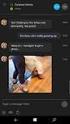 Filr 3.0 Desktop-sovelluksen käyttöopas Windowsille Lokakuu 2016 Tekijänoikeustiedot Lisätietoja tekijänoikeuksista, tavaramerkeistä, vastuuvapausilmoituksista, takuista, viennin ja muun käytön rajoituksista,
Filr 3.0 Desktop-sovelluksen käyttöopas Windowsille Lokakuu 2016 Tekijänoikeustiedot Lisätietoja tekijänoikeuksista, tavaramerkeistä, vastuuvapausilmoituksista, takuista, viennin ja muun käytön rajoituksista,
Office 365:n käyttäminen Android-puhelimessa
 Office 365:n käyttäminen Android-puhelimessa Pikaopas Tarkista sähköposti Määritä Android-puhelin lähettämään ja vastaanottamaan Office 365-sähköpostia. Tarkista kalenteritiedot missä liikutkin Android-puhelimeen
Office 365:n käyttäminen Android-puhelimessa Pikaopas Tarkista sähköposti Määritä Android-puhelin lähettämään ja vastaanottamaan Office 365-sähköpostia. Tarkista kalenteritiedot missä liikutkin Android-puhelimeen
Outlook Web App ver 1.2
 Outlook Web App ver 1.2 Kirjautuminen Kirjoita selaimen osoiteriville: o365.edu.hel.fi Kirjoita opetuksen verkon tunnuksesi ja salasanasi avautuvalla kirjautumissivulla. Hetken odottelun jälkeen esiin
Outlook Web App ver 1.2 Kirjautuminen Kirjoita selaimen osoiteriville: o365.edu.hel.fi Kirjoita opetuksen verkon tunnuksesi ja salasanasi avautuvalla kirjautumissivulla. Hetken odottelun jälkeen esiin
Käyttöohje Planeetta Internet Oy 3.8.2011
 Käyttöohje Planeetta Internet Oy 3.8.2011 PLANEETTA TIEDOSTOPALVELIN KÄYTTÖOHJE 3.8.2011 1 (25) Sisällysluettelo Sisällysluettelo... 1 Planeetta Tiedostopalvelin... 2 Yleistä tietoa palvelusta... 2 Palvelun
Käyttöohje Planeetta Internet Oy 3.8.2011 PLANEETTA TIEDOSTOPALVELIN KÄYTTÖOHJE 3.8.2011 1 (25) Sisällysluettelo Sisällysluettelo... 1 Planeetta Tiedostopalvelin... 2 Yleistä tietoa palvelusta... 2 Palvelun
VIP Mobile Windows Phone. Opas asennukseen ja tärkeimpien toimintojen käyttöön
 VIP Mobile Windows Phone Opas asennukseen ja tärkeimpien toimintojen käyttöön TSP-3719_1-1305 sennus Seuraavassa saat yksinkertaiset ohjeet VIP-sovelluksen asentamiseksi puhelimeesi. lla olevat vaiheet
VIP Mobile Windows Phone Opas asennukseen ja tärkeimpien toimintojen käyttöön TSP-3719_1-1305 sennus Seuraavassa saat yksinkertaiset ohjeet VIP-sovelluksen asentamiseksi puhelimeesi. lla olevat vaiheet
Siirtyminen Outlook 2010 -versioon
 Tämän oppaan sisältö Microsoft Microsoft Outlook 2010 näyttää hyvin erilaiselta kuin Outlook 2003. Tämän oppaan tarkoituksena on helpottaa uuden ohjelman opiskelua. Seuraavassa on tietoja uuden käyttöliittymän
Tämän oppaan sisältö Microsoft Microsoft Outlook 2010 näyttää hyvin erilaiselta kuin Outlook 2003. Tämän oppaan tarkoituksena on helpottaa uuden ohjelman opiskelua. Seuraavassa on tietoja uuden käyttöliittymän
Moodlen lohkot. Lohkojen lisääminen: Lohkojen muokkaaminen: Tampereen yliopisto/tietohallinto 2017 Suvi Junes
 Moodlen lohkot Lohkojen lisääminen: Moodlen lohkot sisältävät kurssialueen hallinnointiin liittyviä toimintoja. Kun saat uuden tyhjän kurssialueen, sen molemmilla reunoilla on valmiina muutama keskeinen
Moodlen lohkot Lohkojen lisääminen: Moodlen lohkot sisältävät kurssialueen hallinnointiin liittyviä toimintoja. Kun saat uuden tyhjän kurssialueen, sen molemmilla reunoilla on valmiina muutama keskeinen
Windows 10 -käyttöohje
 Windows 10 -käyttöohje Sisällys 1. Aloitus 3 1.1. Painikkeet 3 1.2. Haku 4 1.3. Aloitusvalikko ja ohjelmien kiinnitys 4 1.4. Tämä tietokone 5 1.5. Resurssienhallinta 5 2. Asetukset ja mukautus 6 2.1. Windowsin
Windows 10 -käyttöohje Sisällys 1. Aloitus 3 1.1. Painikkeet 3 1.2. Haku 4 1.3. Aloitusvalikko ja ohjelmien kiinnitys 4 1.4. Tämä tietokone 5 1.5. Resurssienhallinta 5 2. Asetukset ja mukautus 6 2.1. Windowsin
Artikkelin lisääminen
 Sisällys Artikkelin lisääminen...3 Artikkelin muokkaaminen...5 Kuvan lisääminen artikkeliin...6 Väliotsikoiden lisääminen artikkeliin...9 Navigointilinkin lisääminen valikkoon...10 Käyttäjätietojen muuttaminen...13
Sisällys Artikkelin lisääminen...3 Artikkelin muokkaaminen...5 Kuvan lisääminen artikkeliin...6 Väliotsikoiden lisääminen artikkeliin...9 Navigointilinkin lisääminen valikkoon...10 Käyttäjätietojen muuttaminen...13
Office 365:n käyttäminen Windows Phonessa
 Office 365:n käyttäminen Windows Phonessa Pikaopas Tarkista sähköposti Määritä Windows Phone lähettämään ja vastaanottamaan Office 365 -sähköpostia. Tarkista kalenteritiedot missä liikutkin Windows Phoneen
Office 365:n käyttäminen Windows Phonessa Pikaopas Tarkista sähköposti Määritä Windows Phone lähettämään ja vastaanottamaan Office 365 -sähköpostia. Tarkista kalenteritiedot missä liikutkin Windows Phoneen
Omat tietoni -käyttöopas (kansainvälinen)
 Omat tietoni -käyttöopas (kansainvälinen) Tässä käyttöoppaassa annetaan käyttöohjeet Omat tietoni -osiota varten, joka on portaali, joka tarjoaa Ashlandin työntekijöille keskitetyn paikan käyttää ja hallita
Omat tietoni -käyttöopas (kansainvälinen) Tässä käyttöoppaassa annetaan käyttöohjeet Omat tietoni -osiota varten, joka on portaali, joka tarjoaa Ashlandin työntekijöille keskitetyn paikan käyttää ja hallita
RT urakoitsijan tuotetieto Käyttöohje
 RT urakoitsijan tuotetieto Käyttöohje 5.4.2016 Sisällysluettelo Johdanto... 3 Kirjautuminen palveluun... 4 Työmaat ja Urakat... 5 Käsiteltävän työmaan valitseminen... 5 Työmaan perustaminen... 5 Aliurakoiden
RT urakoitsijan tuotetieto Käyttöohje 5.4.2016 Sisällysluettelo Johdanto... 3 Kirjautuminen palveluun... 4 Työmaat ja Urakat... 5 Käsiteltävän työmaan valitseminen... 5 Työmaan perustaminen... 5 Aliurakoiden
Microsoft Outlook Web Access. Pikaohje sähköpostin peruskäyttöön
 Microsoft Outlook Web Access Pikaohje sähköpostin peruskäyttöön 1 Käyttö työpaikalla (Hallinto-verkossa) Käynnistetään sähköposti Työpöydällä olevasta Faiposti-pikakuvakkeesta (hiirellä kaksoisklikkaamalla).
Microsoft Outlook Web Access Pikaohje sähköpostin peruskäyttöön 1 Käyttö työpaikalla (Hallinto-verkossa) Käynnistetään sähköposti Työpöydällä olevasta Faiposti-pikakuvakkeesta (hiirellä kaksoisklikkaamalla).
Filr 3.2 Desktop-sovelluksen käyttöopas Windowsille. Kesäkuu 2017
 Filr 3.2 Desktop-sovelluksen käyttöopas Windowsille Kesäkuu 2017 Tekijänoikeustiedot Lisätietoja tekijänoikeuksista, tavaramerkeistä, vastuuvapausilmoituksista, takuista, viennin ja muun käytön rajoituksista,
Filr 3.2 Desktop-sovelluksen käyttöopas Windowsille Kesäkuu 2017 Tekijänoikeustiedot Lisätietoja tekijänoikeuksista, tavaramerkeistä, vastuuvapausilmoituksista, takuista, viennin ja muun käytön rajoituksista,
Teams-ohjelman asennus- ja käyttöohje vertaisohjaajille
 Teams-ohjelman asennus- ja käyttöohje vertaisohjaajille Sisällys Kirjautuminen Office 365 -palveluun... 2 Teams-ohjelman asentaminen... 3 Kokousten järjestäminen ja omaan kokoukseen liittyminen... 5 Kokouskutsun
Teams-ohjelman asennus- ja käyttöohje vertaisohjaajille Sisällys Kirjautuminen Office 365 -palveluun... 2 Teams-ohjelman asentaminen... 3 Kokousten järjestäminen ja omaan kokoukseen liittyminen... 5 Kokouskutsun
Anvia Varmuuskopiointi 2.3.5 Web-liittymän
 Anvia Varmuuskopiointi 2.3.5 Web-liittymän käyttöohje http://varmuuskopiointi.anvianet.fi Johdanto... 3 Mitä web-liittymällä tarkoitetaan?... 3 Web-liittymään siirtyminen... 3 Web-liittymään kirjautuminen...
Anvia Varmuuskopiointi 2.3.5 Web-liittymän käyttöohje http://varmuuskopiointi.anvianet.fi Johdanto... 3 Mitä web-liittymällä tarkoitetaan?... 3 Web-liittymään siirtyminen... 3 Web-liittymään kirjautuminen...
ChatSimulaatio Käyttöopas
 ChatSimulaatio Käyttöopas 2 1. ChatSimulaation etusivu Etusivulla on seuraavat toiminnot (kuva 1). 1. Kielivalikko 4. Linkit 2. Ohjeet 5. Kirjaudu 3. Materiaalit 6. Ilmoitustaulu Kuva 1. ChatSimulaation
ChatSimulaatio Käyttöopas 2 1. ChatSimulaation etusivu Etusivulla on seuraavat toiminnot (kuva 1). 1. Kielivalikko 4. Linkit 2. Ohjeet 5. Kirjaudu 3. Materiaalit 6. Ilmoitustaulu Kuva 1. ChatSimulaation
Micro Focus Filr Mobile -sovelluksen pika-aloitus
 Micro Focus Filr Mobile -sovelluksen pika-aloitus Kesäkuu 2018 Pikaopas Micro Focus Filrin avulla voit helposti käyttää kaikkia tiedostojasi ja kansioitasi pöytätietokoneella, selaimella tai mobiililaitteella.
Micro Focus Filr Mobile -sovelluksen pika-aloitus Kesäkuu 2018 Pikaopas Micro Focus Filrin avulla voit helposti käyttää kaikkia tiedostojasi ja kansioitasi pöytätietokoneella, selaimella tai mobiililaitteella.
Raporttiarkiston (RATKI) käyttöohjeet Ohjeet
 Raporttiarkiston (RATKI) käyttöohjeet Ohjeet 15.11.2012 1.0 Vastuutaho TRAFI Sisällys Raporttiarkiston (RATKI) käyttöohjeet 1 1. Johdanto 3 1.1. Esitiedot 3 1.2. Käyttöoikeudet 3 1.3. Sisäänkirjautuminen
Raporttiarkiston (RATKI) käyttöohjeet Ohjeet 15.11.2012 1.0 Vastuutaho TRAFI Sisällys Raporttiarkiston (RATKI) käyttöohjeet 1 1. Johdanto 3 1.1. Esitiedot 3 1.2. Käyttöoikeudet 3 1.3. Sisäänkirjautuminen
Tiedostojen lataaminen netistä ja asentaminen
 s. 1/5 Tiedostojen lataaminen netistä ja asentaminen Yleistä Internetissä on paljon hyödyllisiä ilmaisohjelmia, jotka voi ladata ja asentaa omalle koneelle. Osa ohjelmista löytyy suomenkielisiltä sivuilta,
s. 1/5 Tiedostojen lataaminen netistä ja asentaminen Yleistä Internetissä on paljon hyödyllisiä ilmaisohjelmia, jotka voi ladata ja asentaa omalle koneelle. Osa ohjelmista löytyy suomenkielisiltä sivuilta,
Skype for Business ohjelman asennus- ja käyttöohje Sisällys
 Skype for Business ohjelman asennus- ja käyttöohje Sisällys Kirjautuminen Office 365 -palveluun... 2 Skype for Business ohjelman asentaminen... 3 Yhteyshenkilöiden lisääminen Skype for Business ohjelmassa...
Skype for Business ohjelman asennus- ja käyttöohje Sisällys Kirjautuminen Office 365 -palveluun... 2 Skype for Business ohjelman asentaminen... 3 Yhteyshenkilöiden lisääminen Skype for Business ohjelmassa...
Ohje internetkarttapalveluun
 Ohje internetkarttapalveluun Kartalla liikkuminen Liiku kartalla käyttäen hiirtä, karttaikkunan zoomauspainikkeita tai pikavalikkotoimintoja. 1. Näkymän liikuttaminen: Liikuta karttaa hiirellä raahaamalla.
Ohje internetkarttapalveluun Kartalla liikkuminen Liiku kartalla käyttäen hiirtä, karttaikkunan zoomauspainikkeita tai pikavalikkotoimintoja. 1. Näkymän liikuttaminen: Liikuta karttaa hiirellä raahaamalla.
Uuden TwinSpacen yleiskatsaus
 Uuden TwinSpacen yleiskatsaus (Julkaistu syyskuussa 2014 ) Nämä ohjeet on tarkoitettu opettajaylläpitäjille. Ne sisältävät kaikki tarvittavat tiedot uuden TwinSpacen käyttämiseen. Kirjautuminen Siirry
Uuden TwinSpacen yleiskatsaus (Julkaistu syyskuussa 2014 ) Nämä ohjeet on tarkoitettu opettajaylläpitäjille. Ne sisältävät kaikki tarvittavat tiedot uuden TwinSpacen käyttämiseen. Kirjautuminen Siirry
Fixcom Webmail ohje. Allekirjoitus. Voit lisätä yhden tai useamman allekirjoituksen.
 Webmail on monipuolinen työkalu jolla voi tehdä paljon muutakin kuin lukea sähköpostia. Tässä ohjeessa on lyhyesti esitelty joitakin sen ominaisuuksia. Peruspostilaatikossa ei ole kaikkia ominaisuuksia,
Webmail on monipuolinen työkalu jolla voi tehdä paljon muutakin kuin lukea sähköpostia. Tässä ohjeessa on lyhyesti esitelty joitakin sen ominaisuuksia. Peruspostilaatikossa ei ole kaikkia ominaisuuksia,
1 Filr 2.0 Desktop -sovelluksen uutuudet
 Filr 2.0 Desktop -sovelluksen julkaisutiedot Helmikuu 2016 Filr 2.0 Desktop -sovelluksessa on On Demand -tiedostot -ominaisuus, jolla saadaan koottu tai virtuaalinen näkymä kaikista tiedostoista Filr-palvelimella
Filr 2.0 Desktop -sovelluksen julkaisutiedot Helmikuu 2016 Filr 2.0 Desktop -sovelluksessa on On Demand -tiedostot -ominaisuus, jolla saadaan koottu tai virtuaalinen näkymä kaikista tiedostoista Filr-palvelimella
Tervetuloa tutustumaan Seure Keikkanetti -mobiilisovellukseen!
 Tervetuloa tutustumaan Seure Keikkanetti -mobiilisovellukseen! Lataa Seuren Keikkanetti -mobiilisovellus puhelimeesi tai tablettiisi sovelluskaupastasi. Ilmainen sovellus toimii Android- ja ios-käyttöjärjestelmän
Tervetuloa tutustumaan Seure Keikkanetti -mobiilisovellukseen! Lataa Seuren Keikkanetti -mobiilisovellus puhelimeesi tai tablettiisi sovelluskaupastasi. Ilmainen sovellus toimii Android- ja ios-käyttöjärjestelmän
Verkkoposti selkokielellä
 Petri Ilmonen Verkkoposti selkokielellä Tekijä ja Oppimateriaalikeskus Opike, FAIDD, 2009 Selkokielinen käsikirjoitus: Petri Ilmonen Selkokielen tarkistus: Ari Sainio Kustannustoimitus: Petri Ilmonen Kansikuva
Petri Ilmonen Verkkoposti selkokielellä Tekijä ja Oppimateriaalikeskus Opike, FAIDD, 2009 Selkokielinen käsikirjoitus: Petri Ilmonen Selkokielen tarkistus: Ari Sainio Kustannustoimitus: Petri Ilmonen Kansikuva
Micro Focus Filr Mobile 3.0 -sovelluksen pikaaloitus
 Micro Focus Filr Mobile 3.0 -sovelluksen pikaaloitus Lokakuu 2016 Pikaopas Micro Focus Filrin avulla voit helposti käyttää kaikkia tiedostojasi ja kansioitasi pöytätietokoneella, selaimella mobiililaitteella.
Micro Focus Filr Mobile 3.0 -sovelluksen pikaaloitus Lokakuu 2016 Pikaopas Micro Focus Filrin avulla voit helposti käyttää kaikkia tiedostojasi ja kansioitasi pöytätietokoneella, selaimella mobiililaitteella.
Muksunetti. Huoltajan ohje VARHAISKASVATUS. Muksunetti, huoltajan ohje sivu 1/20. Lähde: Tiedon Muksunetti-opas huoltajille
 VARHAISKASVATUS Muksunetti Huoltajan ohje Lähde: Tiedon Muksunetti-opas huoltajille sivu 1/20 1 Sisällysluettelo 1. Mikä Muksunetti on ja mitä sillä voi tehdä? 1.1. Muksunetti selaimessa ja mobiilissa
VARHAISKASVATUS Muksunetti Huoltajan ohje Lähde: Tiedon Muksunetti-opas huoltajille sivu 1/20 1 Sisällysluettelo 1. Mikä Muksunetti on ja mitä sillä voi tehdä? 1.1. Muksunetti selaimessa ja mobiilissa
EeNet materiaalit ohje
 EeNet materiaalit ohje EeNetin materiaaleissa voidaan ladata ja jakaa materiaaleja sekä katsoa ja keskustella materiaaleista. Materiaalit voivat olla teksti-, kuva tai videotiedostoja. Videoihin voidaan
EeNet materiaalit ohje EeNetin materiaaleissa voidaan ladata ja jakaa materiaaleja sekä katsoa ja keskustella materiaaleista. Materiaalit voivat olla teksti-, kuva tai videotiedostoja. Videoihin voidaan
Yrityspalvelujärjestelmä
 Yrityspalvelujärjestelmä Voit tehdä tyylikkäät nettisivut yrityksellesi YPJ:n sivueditorilla. Sivueditorin avulla on helppoa päivittää ittää ja ylläpitää sivuja silloin, i kun sinulle parhaiten sopii.
Yrityspalvelujärjestelmä Voit tehdä tyylikkäät nettisivut yrityksellesi YPJ:n sivueditorilla. Sivueditorin avulla on helppoa päivittää ittää ja ylläpitää sivuja silloin, i kun sinulle parhaiten sopii.
Office 2013 - ohjelmiston asennusohje
 Office 2013 - ohjelmiston asennusohje Tämän ohjeen kuvakaappaukset on otettu asentaessa ohjelmistoa Windows 7 käyttöjärjestelmää käyttävään koneeseen. Näkymät voivat hieman poiketa, jos sinulla on Windows
Office 2013 - ohjelmiston asennusohje Tämän ohjeen kuvakaappaukset on otettu asentaessa ohjelmistoa Windows 7 käyttöjärjestelmää käyttävään koneeseen. Näkymät voivat hieman poiketa, jos sinulla on Windows
Nettiposti. Nettiposti käyttöohje
 YKSIKÄÄN ASIAKAS EI OLE MEILLE LIIAN PIENI TAI MIKÄÄN HAASTE LIIAN SUURI. Nettiposti Nettiposti käyttöohje Tässä käyttöohjeessa kuvataan selainkäyttöisen Nettiposti sähköpostiohjelman toiminnot. Käyttöohje
YKSIKÄÄN ASIAKAS EI OLE MEILLE LIIAN PIENI TAI MIKÄÄN HAASTE LIIAN SUURI. Nettiposti Nettiposti käyttöohje Tässä käyttöohjeessa kuvataan selainkäyttöisen Nettiposti sähköpostiohjelman toiminnot. Käyttöohje
AinaUCX Web Scheduler - Käyttöohje
 AinaUCX 1 (6) AinaUCX Web Scheduler - Käyttöohje Microsoft Lync Web Scheduler on verkkopohjainen ohjelma, jolla voit luoda Lync-kokouksia, jos käytössäsi ei ole Microsoft Outlookia tai käytät käyttöjärjestelmää,
AinaUCX 1 (6) AinaUCX Web Scheduler - Käyttöohje Microsoft Lync Web Scheduler on verkkopohjainen ohjelma, jolla voit luoda Lync-kokouksia, jos käytössäsi ei ole Microsoft Outlookia tai käytät käyttöjärjestelmää,
AVOIMEN YLIOPISTON MOODLE-OPAS OPISKELIJALLE SISÄLLYS
 AVOIMEN YLIOPISTON MOODLE-OPAS OPISKELIJALLE OHJEITA MOODLEN KÄYTTÖÖN Moodle on Turun yliopiston avoimessa yliopisto-opetuksessa käytettävä verkkooppimisympäristö. Omalta Moodlen kurssialueeltasi löydät
AVOIMEN YLIOPISTON MOODLE-OPAS OPISKELIJALLE OHJEITA MOODLEN KÄYTTÖÖN Moodle on Turun yliopiston avoimessa yliopisto-opetuksessa käytettävä verkkooppimisympäristö. Omalta Moodlen kurssialueeltasi löydät
Ryhmäharjoitus I: Google Drive. TIEY4 Tietotekniikkataidot, kevät 2017 Tehdään ryhmäharjoitustunnilla 13.3.
 Ryhmäharjoitus I: Google Drive TIEY4 Tietotekniikkataidot, kevät 2017 Tehdään ryhmäharjoitustunnilla 13.3. Ryhmäharjoitus Johdanto (10 min) Tehtävä (60 min) Palaute (10 min) Miksi Virtuaalinen globaali
Ryhmäharjoitus I: Google Drive TIEY4 Tietotekniikkataidot, kevät 2017 Tehdään ryhmäharjoitustunnilla 13.3. Ryhmäharjoitus Johdanto (10 min) Tehtävä (60 min) Palaute (10 min) Miksi Virtuaalinen globaali
Autentikoivan lähtevän postin palvelimen asetukset
 Autentikoivan lähtevän postin palvelimen asetukset - Avaa Työkalut valikko ja valitse Tilien asetukset - Valitse vasemman reunan lokerosta Lähtevän postin palvelin (SM - Valitse listasta palvelin, jonka
Autentikoivan lähtevän postin palvelimen asetukset - Avaa Työkalut valikko ja valitse Tilien asetukset - Valitse vasemman reunan lokerosta Lähtevän postin palvelin (SM - Valitse listasta palvelin, jonka
27.11.09. Napsauta Kurssin viikkonäkymä- näkymässä oikeassa yläreunassa sijaitsevaa Muokkaustila päälle -painiketta.
 1 (14) MOBILOGI-ET Tässä dokumentissa on ohjeita Moodlen Logi-työkalun mobiililaajennuksen (Mobilogi) käyttöön. Dokumentin pohjana on käytetty HAMK:n Teemu Tuurin kirjoittamaa ohjeistusta ja sen sisältö
1 (14) MOBILOGI-ET Tässä dokumentissa on ohjeita Moodlen Logi-työkalun mobiililaajennuksen (Mobilogi) käyttöön. Dokumentin pohjana on käytetty HAMK:n Teemu Tuurin kirjoittamaa ohjeistusta ja sen sisältö
ejuttu ohjeet kuinka sitä käytetään.
 ejuttu ohjeet kuinka sitä käytetään. 1. Artikkelin lisääminen a. Kirjaudu sisään b. Lisää sisältöä c. Artikkeli i. Lisää pääkuva 1. Pääkuvalle kuvateksti ii. Anna artikkelille otsikko iii. Ingressi-kenttään
ejuttu ohjeet kuinka sitä käytetään. 1. Artikkelin lisääminen a. Kirjaudu sisään b. Lisää sisältöä c. Artikkeli i. Lisää pääkuva 1. Pääkuvalle kuvateksti ii. Anna artikkelille otsikko iii. Ingressi-kenttään
Copyright 1999-2012 Basware Corporation. All rights reserved. Pikaopas toimittajille Supplier Portal (Toukokuu 2013)
 Copyright 1999-2012 Basware Corporation. All rights reserved. Pikaopas toimittajille Supplier Portal (Toukokuu 2013) 1 Rekisteröityminen ja sisäänkirjautuminen Sinun täytyy kirjautua Supplier Portal -sovellukseen,
Copyright 1999-2012 Basware Corporation. All rights reserved. Pikaopas toimittajille Supplier Portal (Toukokuu 2013) 1 Rekisteröityminen ja sisäänkirjautuminen Sinun täytyy kirjautua Supplier Portal -sovellukseen,
EASY Tiedostopalvelin - mobiilin käyttöopas
 EASY Tiedostopalvelin - mobiilin käyttöopas ios www.storageit.fi - Äyritie 8 D, 01510 VANTAA Salorantie 1, 98310 KEMIJÄRVI Sisältö 1. Lataaminen ja asennus 2. Kansiot ja tiedostot Uusien tiedostojen luonti
EASY Tiedostopalvelin - mobiilin käyttöopas ios www.storageit.fi - Äyritie 8 D, 01510 VANTAA Salorantie 1, 98310 KEMIJÄRVI Sisältö 1. Lataaminen ja asennus 2. Kansiot ja tiedostot Uusien tiedostojen luonti
Ohje. ipadia käytetään sormella napauttamalla, kaksoisnapsauttamalla, pyyhkäisemällä ja nipistämällä kosketusnäytön
 ipadin käyttö 1. Käynnistä ipad oikeassa yläreunassa olevasta painikkeesta. 2. Valitse alareunasta nuoli Avaa. Vedä sormella nuolesta eteenpäin palkin verran eli pyyhkäise. Tietoturva Käyttöön tarvitaan
ipadin käyttö 1. Käynnistä ipad oikeassa yläreunassa olevasta painikkeesta. 2. Valitse alareunasta nuoli Avaa. Vedä sormella nuolesta eteenpäin palkin verran eli pyyhkäise. Tietoturva Käyttöön tarvitaan
VERKKOKIRJOJEN JA DIGILEHDEN KÄYTTÖOHJE
 VERKKOKIRJOJEN JA DIGILEHDEN KÄYTTÖOHJE Huom! Tämä käyttöohje koskee seuraavia verkkokirjoja ja digilehtiä: Joka kodin huoltovihko, Osakkaan remontit taloyhtiössä, Suomen Kiinteistölehti, Taloyhtiön vastuunjakotaulukko
VERKKOKIRJOJEN JA DIGILEHDEN KÄYTTÖOHJE Huom! Tämä käyttöohje koskee seuraavia verkkokirjoja ja digilehtiä: Joka kodin huoltovihko, Osakkaan remontit taloyhtiössä, Suomen Kiinteistölehti, Taloyhtiön vastuunjakotaulukko
Pilvimappi. Opas Mimoza Latifi. Kuitit talteen ja järjestykseen ilmaiseksi!
 Pilvimappi Kuitit talteen ja järjestykseen ilmaiseksi! Opas 9.5.2017 Mimoza Latifi Sisällys 1 Johdanto... 1 2 Boxissa tehtävät toimenpiteet... 2 2.1 Mobiilisovelluksen asentaminen ja käyttöönottaminen...
Pilvimappi Kuitit talteen ja järjestykseen ilmaiseksi! Opas 9.5.2017 Mimoza Latifi Sisällys 1 Johdanto... 1 2 Boxissa tehtävät toimenpiteet... 2 2.1 Mobiilisovelluksen asentaminen ja käyttöönottaminen...
Tehtävä. Asetukset. Moodlen versiossa 2.3. käyttöön tuli uusi tehtävätyyppi, jonka on tarkoitus tulevaisuudessa korvata aiemmat tehtävätyypit.
 Tehtävä Moodlen versiossa 2.3. käyttöön tuli uusi tehtävätyyppi, jonka on tarkoitus tulevaisuudessa korvata aiemmat tehtävätyypit. Uusi tehtävä näkyy Lisää aineisto tai aktiviteetti - valikossa muiden
Tehtävä Moodlen versiossa 2.3. käyttöön tuli uusi tehtävätyyppi, jonka on tarkoitus tulevaisuudessa korvata aiemmat tehtävätyypit. Uusi tehtävä näkyy Lisää aineisto tai aktiviteetti - valikossa muiden
SALITE.fi -Verkon pääkäyttäjän ohje
 SALITE.fi -Verkon pääkäyttäjän ohje Sisältö 1 Verkon pääkäyttäjä (Network Admin)...3 2 Verkonhallinta...3 2.1 Navigointi verkonhallintaan...3 2.2 Sivustot...3 2.1 Sivustojen toiminnot...4 2.3 Sivuston
SALITE.fi -Verkon pääkäyttäjän ohje Sisältö 1 Verkon pääkäyttäjä (Network Admin)...3 2 Verkonhallinta...3 2.1 Navigointi verkonhallintaan...3 2.2 Sivustot...3 2.1 Sivustojen toiminnot...4 2.3 Sivuston
Lounaskortti Verkkopalvelu Palvelun käyttöönotto ja määritykset 1.1.2012
 Lounaskortti Verkkopalvelu Palvelun käyttöönotto ja määritykset 1.1.2012 1. Kirjautuminen ja yrityksen valinta... 2 2. Yritystilien ja alatilien perustaminen ja poistaminen... 3 3. Lounaskortti Verkkopalvelun
Lounaskortti Verkkopalvelu Palvelun käyttöönotto ja määritykset 1.1.2012 1. Kirjautuminen ja yrityksen valinta... 2 2. Yritystilien ja alatilien perustaminen ja poistaminen... 3 3. Lounaskortti Verkkopalvelun
RATKI 1.0 Käyttäjän ohje
 RATKI RATKI 1.0 Käyttäjän ohje Ohje 0.5 Luottamuksellinen Vastuuhenkilö Petri Ahola Sisällysluettelo 1. Yleistä... 3 1.1. Kuvaus... 3 1.2. Esitiedot... 3 1.3. RATKIn käyttöoikeuksien hankinta... 3 1.4.
RATKI RATKI 1.0 Käyttäjän ohje Ohje 0.5 Luottamuksellinen Vastuuhenkilö Petri Ahola Sisällysluettelo 1. Yleistä... 3 1.1. Kuvaus... 3 1.2. Esitiedot... 3 1.3. RATKIn käyttöoikeuksien hankinta... 3 1.4.
4 Google. Eetu Kahelin ja Kimi Syrjä DAT 17
 4 Google Eetu Kahelin ja Kimi Syrjä DAT 17 Googleen siirtyminen Avaa Firefox- tai Google Crome selain Siirry näkymättömään tilaan Google Cromessa näppäinyhdistelmällä (Ctrl + Shift + N) ja Firefoxissa
4 Google Eetu Kahelin ja Kimi Syrjä DAT 17 Googleen siirtyminen Avaa Firefox- tai Google Crome selain Siirry näkymättömään tilaan Google Cromessa näppäinyhdistelmällä (Ctrl + Shift + N) ja Firefoxissa
Hallintaliittymän käyttöohje
 Hallintaliittymän käyttöohje 1. Yleisiä huomioita Hallintaliittymän käyttöä helpottavia yleisiä huomioita: - Käytä listanäkymien hakukentissä kentän vieressä olevaa hakunappia, älä enter-näppäintä. - Älä
Hallintaliittymän käyttöohje 1. Yleisiä huomioita Hallintaliittymän käyttöä helpottavia yleisiä huomioita: - Käytä listanäkymien hakukentissä kentän vieressä olevaa hakunappia, älä enter-näppäintä. - Älä
BLOGGER. ohjeita blogin pitämiseen Googlen Bloggerilla
 BLOGGER ohjeita blogin pitämiseen Googlen Bloggerilla Sisältö Blogin luominen... 1 Uuden blogitekstin kirjoittaminen... 4 Kuvan lisääminen blogitekstiin... 5 Lisää kuva omalta koneelta... 6 Lisää kuva
BLOGGER ohjeita blogin pitämiseen Googlen Bloggerilla Sisältö Blogin luominen... 1 Uuden blogitekstin kirjoittaminen... 4 Kuvan lisääminen blogitekstiin... 5 Lisää kuva omalta koneelta... 6 Lisää kuva
Paperiton näyttösuunnitelma
 Paperiton näyttösuunnitelma Käyttöohje opettajalle ja työpaikkaohjaajalle Koonnut: Jarkko Lehmuskenttä Turun sivistystoimiala, Suunnittelu- ja kehittämispalvelut 18.10.2015 Versio 2.0 Ohje on koottu OPH:n
Paperiton näyttösuunnitelma Käyttöohje opettajalle ja työpaikkaohjaajalle Koonnut: Jarkko Lehmuskenttä Turun sivistystoimiala, Suunnittelu- ja kehittämispalvelut 18.10.2015 Versio 2.0 Ohje on koottu OPH:n
VTJ-YLLÄPITO. Käyttäjän ohje Kunnat
 VTJ-YLLÄPITO Käyttäjän ohje Kunnat KÄYTTÄJÄN OHJE 2 (8) Sisällysluettelo 1 Yleistä VTJ-ylläpidon käytöstä...3 1.1 Kuvaukset ja ohjeet...3 1.2 Hallintapalvelut...3 1.3 Roolit...3 1.4 Henkilökohtaiset käyttäjätunnukset
VTJ-YLLÄPITO Käyttäjän ohje Kunnat KÄYTTÄJÄN OHJE 2 (8) Sisällysluettelo 1 Yleistä VTJ-ylläpidon käytöstä...3 1.1 Kuvaukset ja ohjeet...3 1.2 Hallintapalvelut...3 1.3 Roolit...3 1.4 Henkilökohtaiset käyttäjätunnukset
